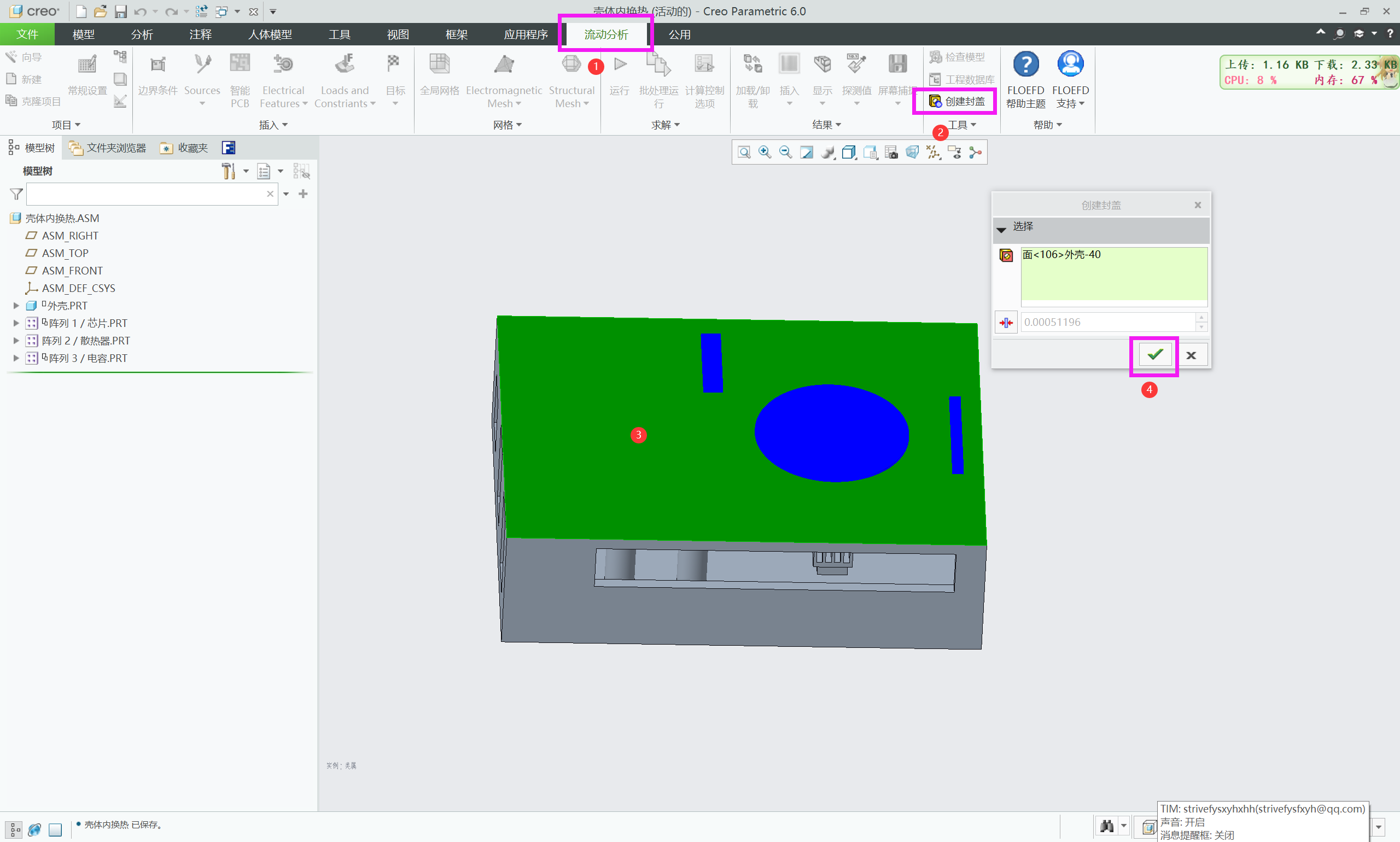本教程主要讲如何利用floefd进行仿真,软件采用的是floefd for creo,也就是挂载在creo软件内的floefd,软件安装可以到网上找教程
1. 首先在creo中打开装配体,然后进入floefd界面,由于是仿真内部流动,所以必须保证仿真模型是封闭的,因此先利用floefd界面创建端盖进行封闭
创建好后,会在有缺口处出现封闭盖
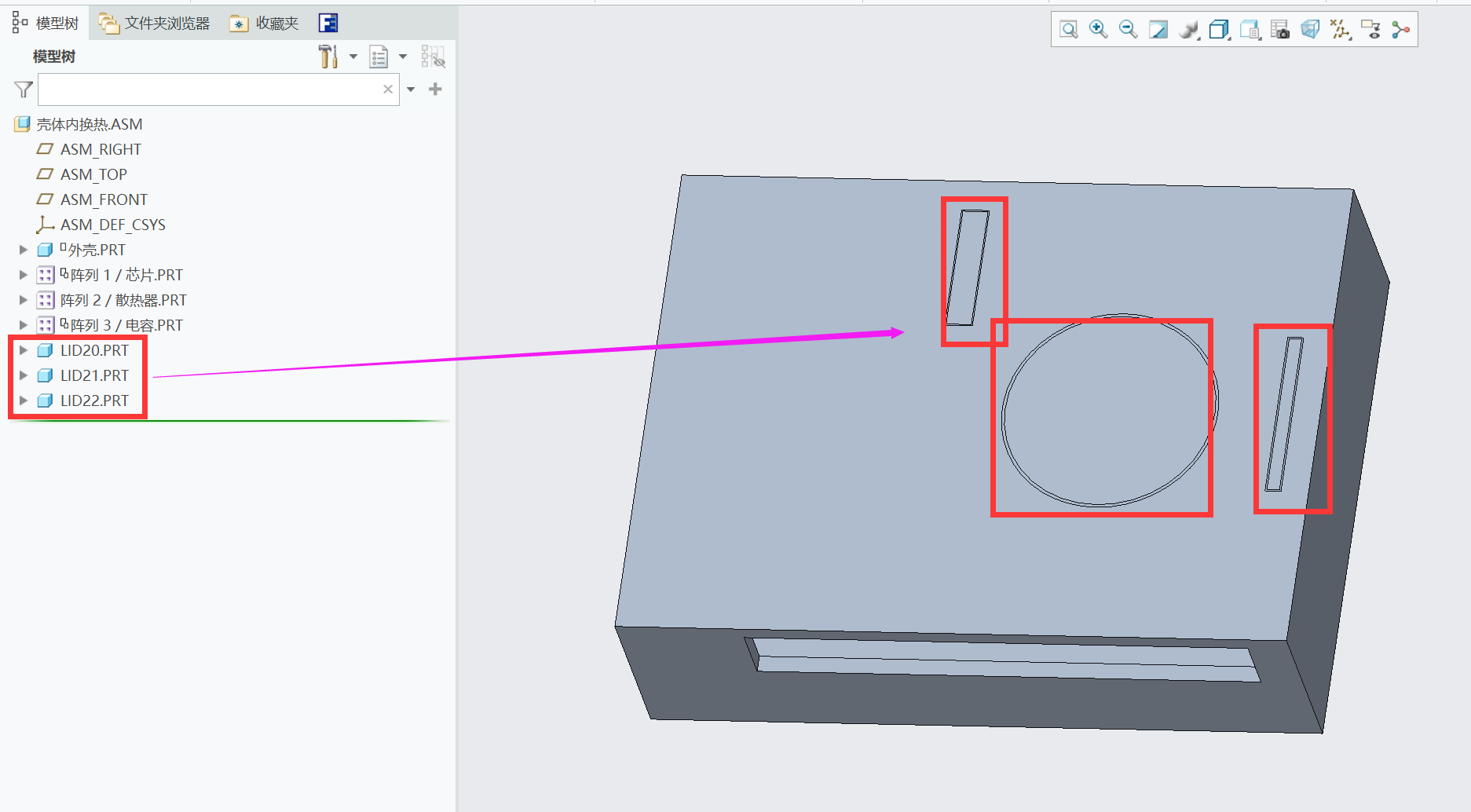
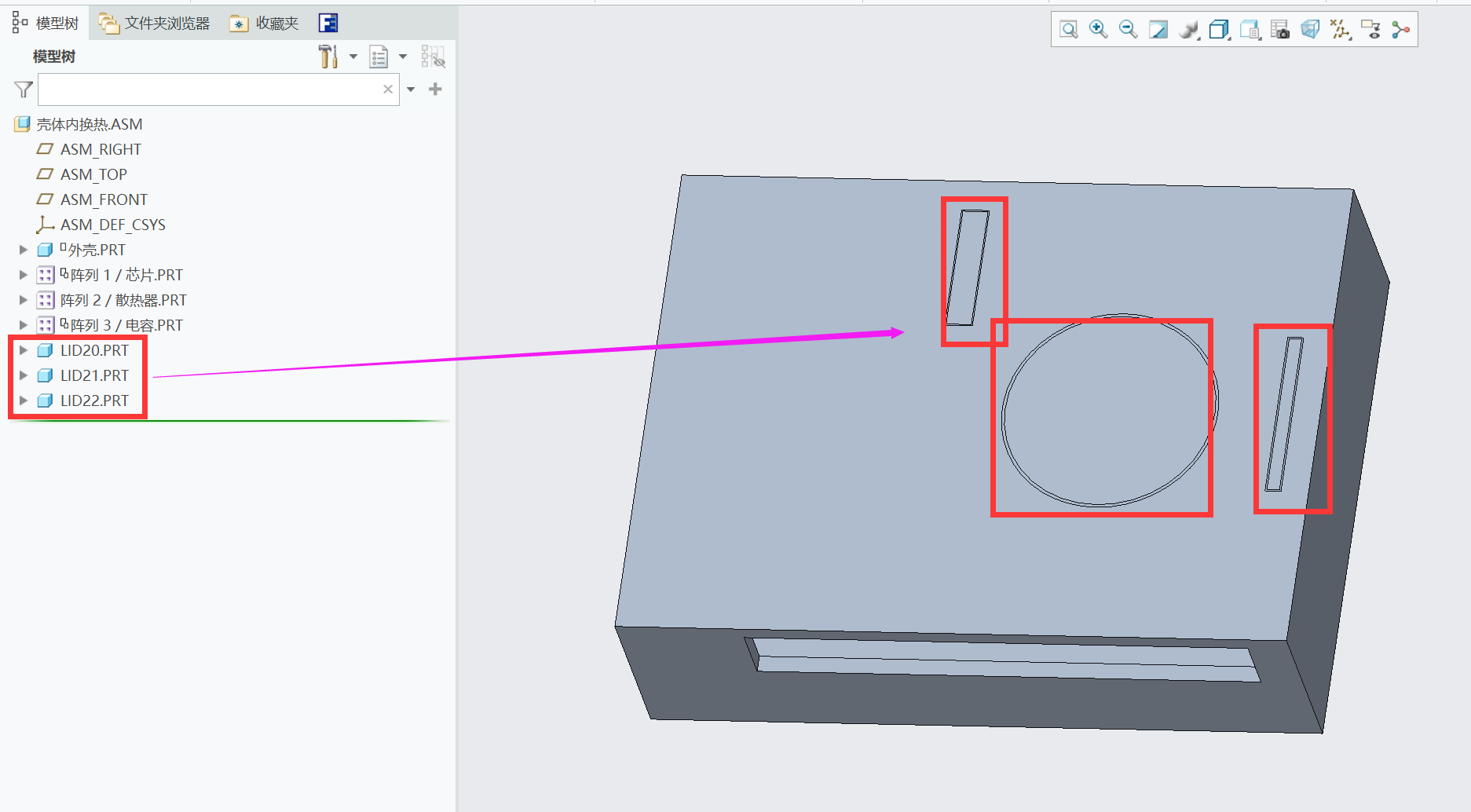
按照操作把所有面的口都封闭起来,此时就创建好了封闭体
2.然后我们检查是否完成封闭
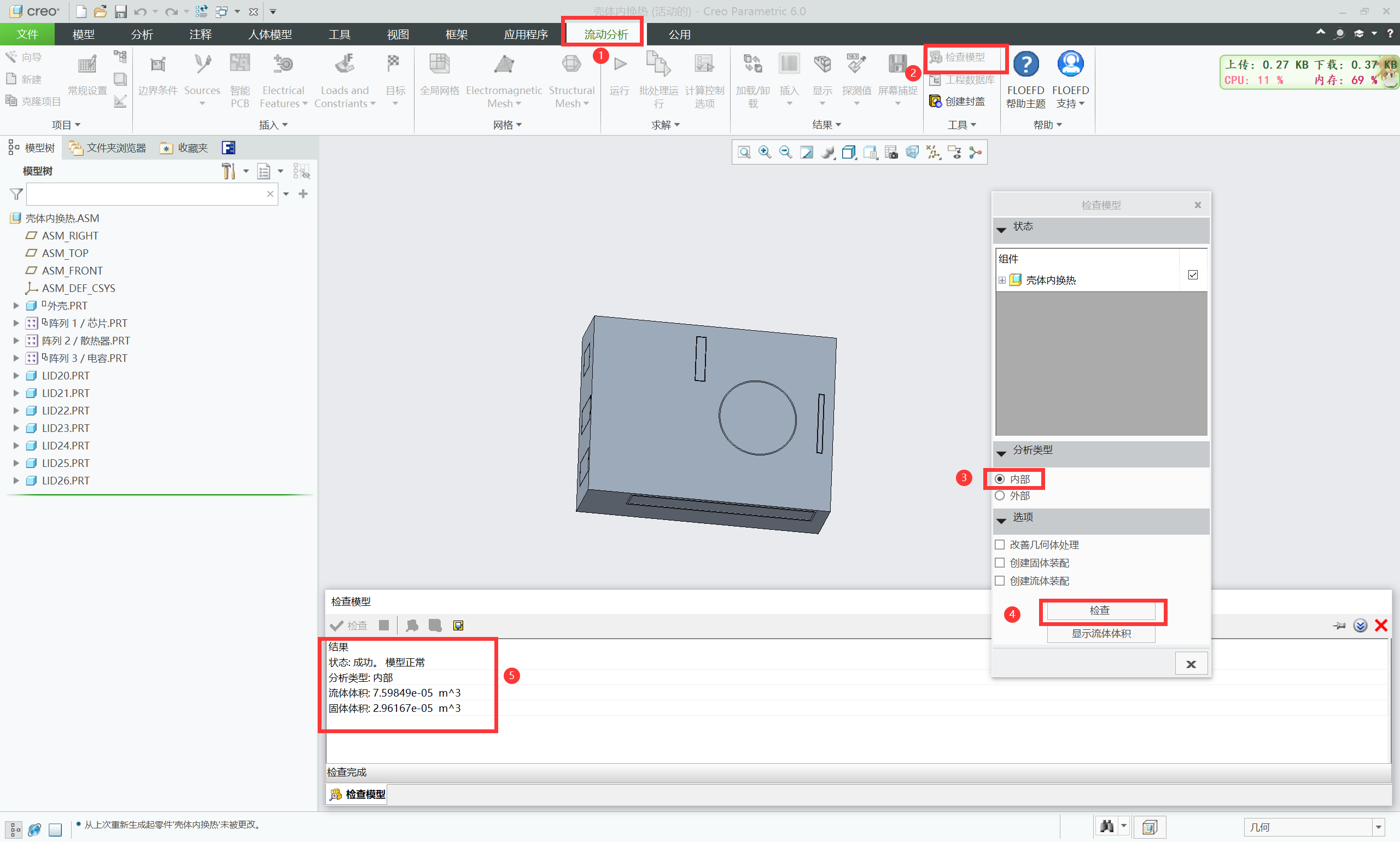
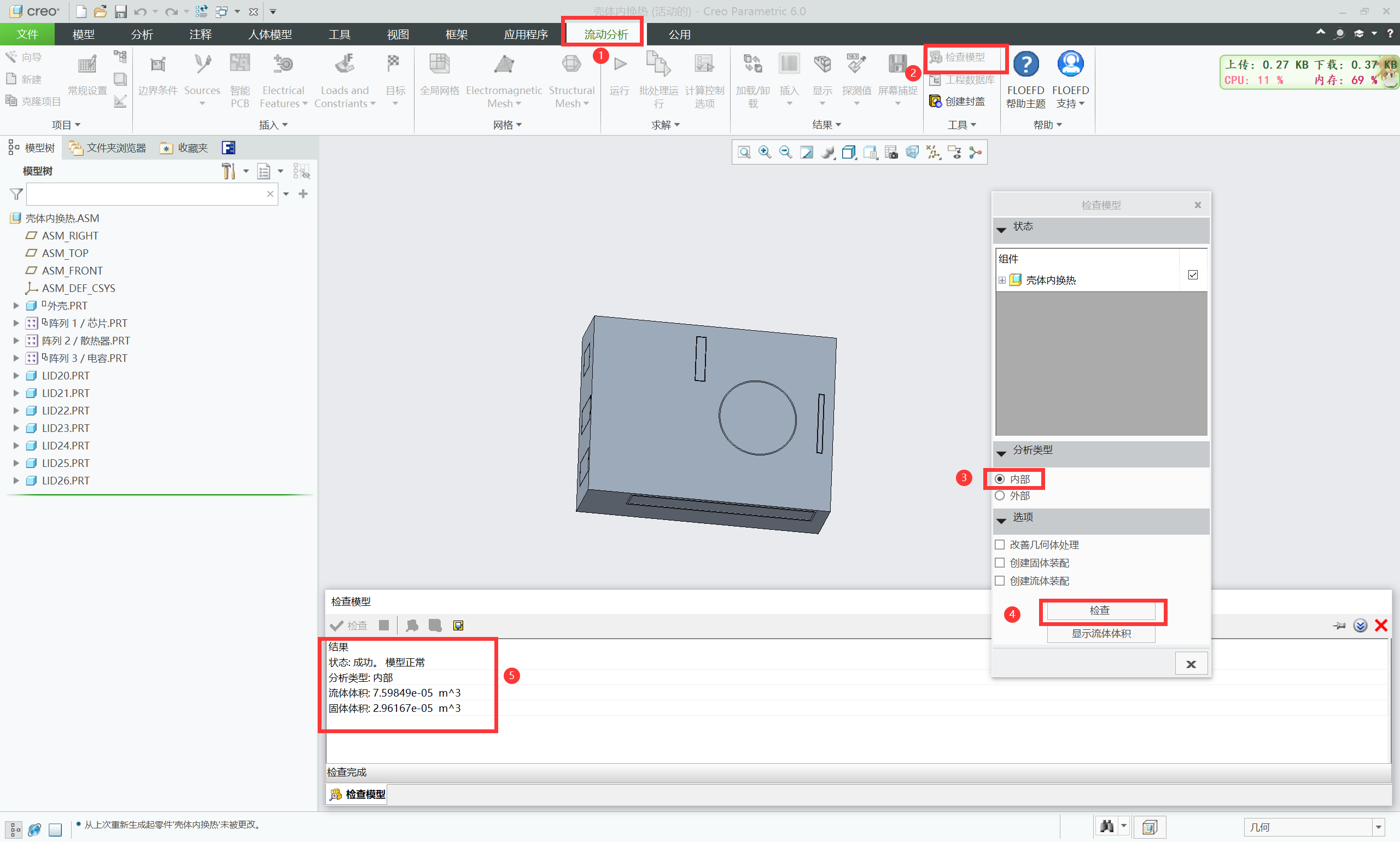
如果没有问题,会出现图中⑤所示,显示模型正常
后续还可以把选项中的改善几何体处理勾选上,来尽量避免出现模型问题
3.之后开始创建向导,进行模型仿真基本配置
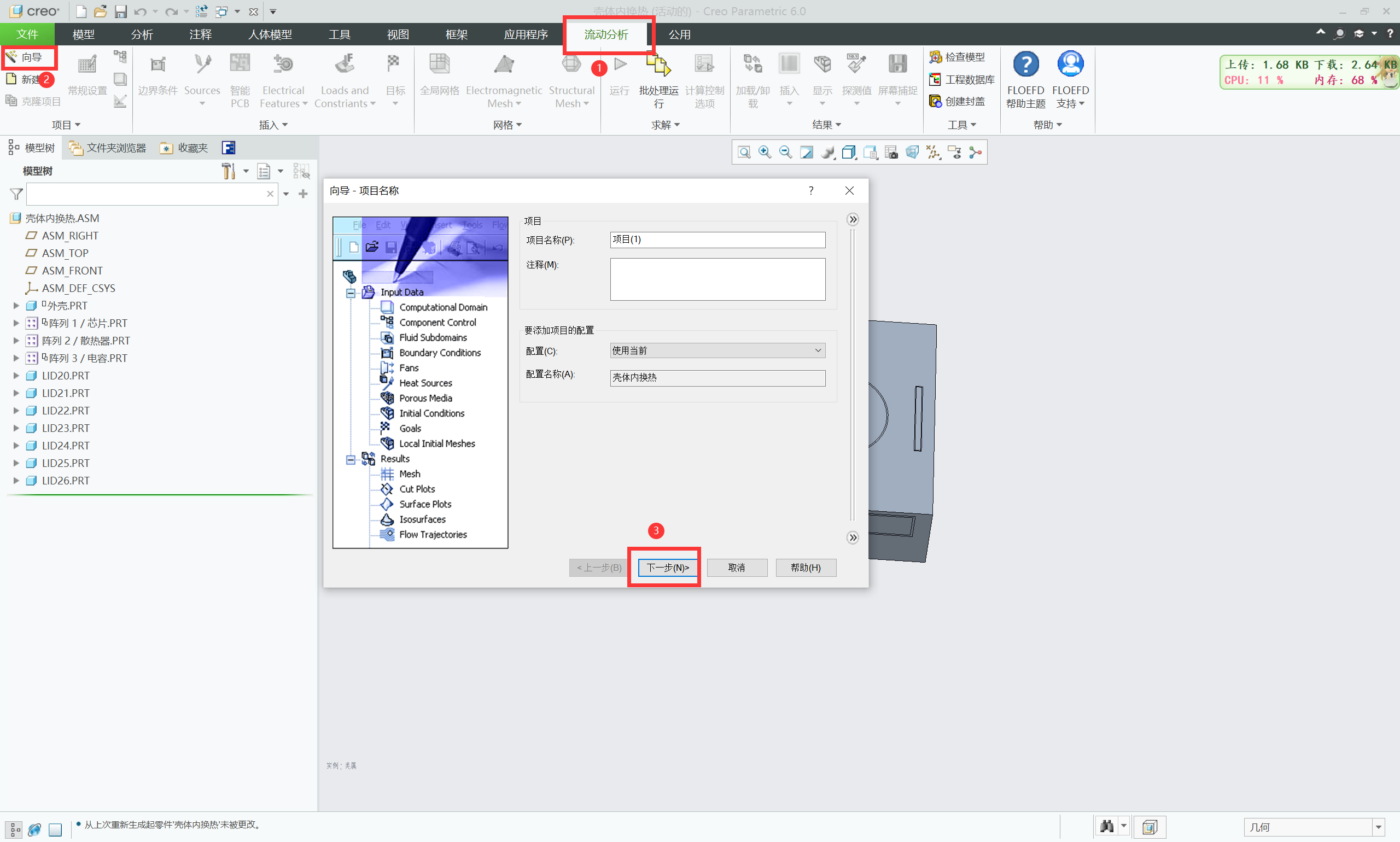
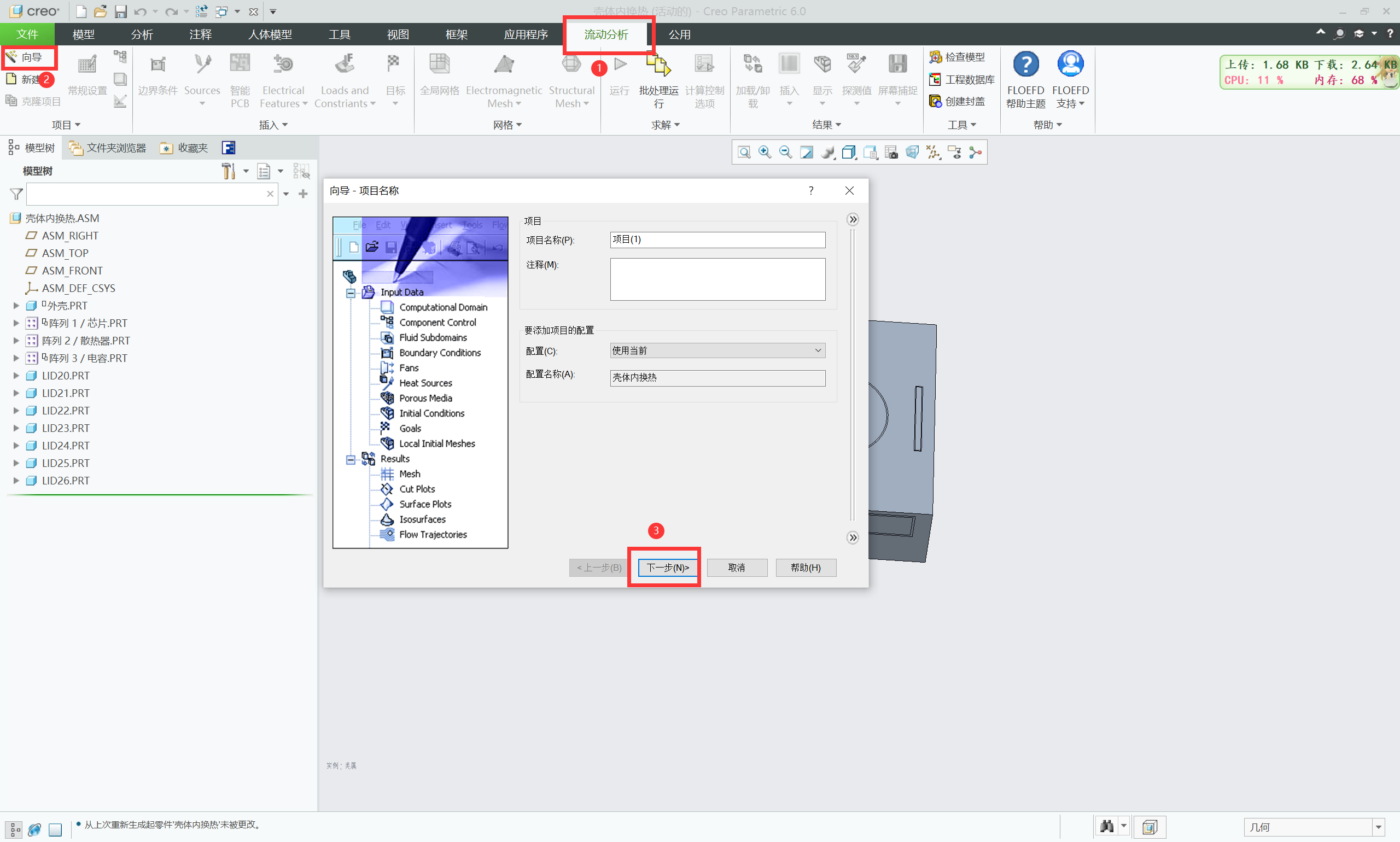
把单位设置按如图所示进行
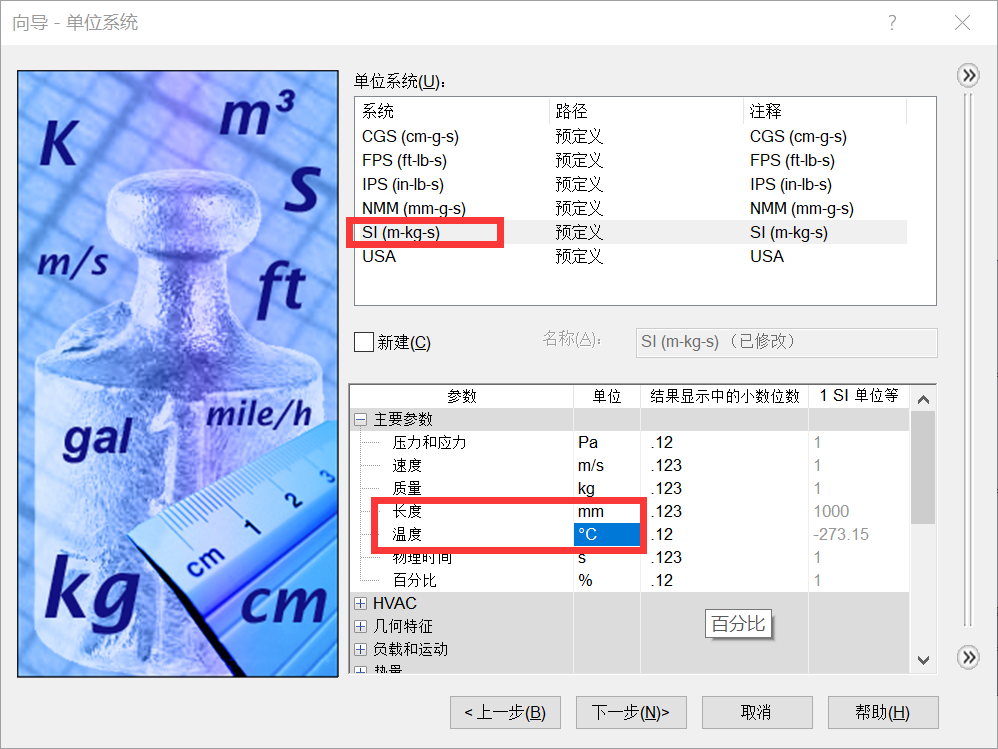
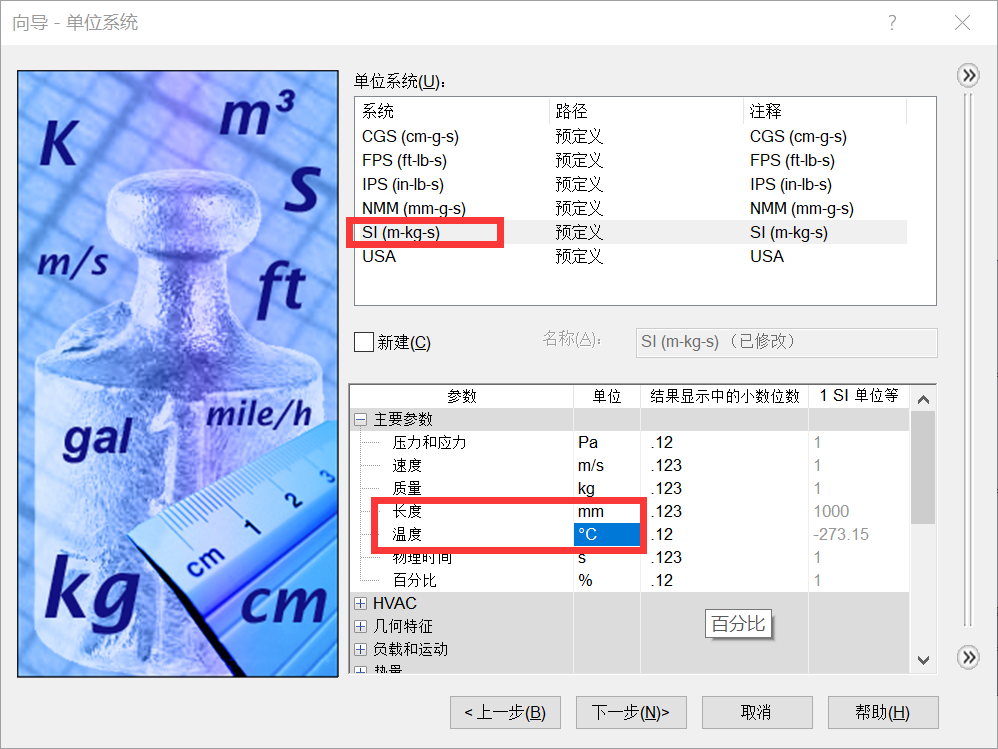
把我们所需要分析的这几个勾选上,由于辐射相对于对流换热量级小很多,所以这里先忽略,重力需要保证方向是向下的,不对的可以进行调整
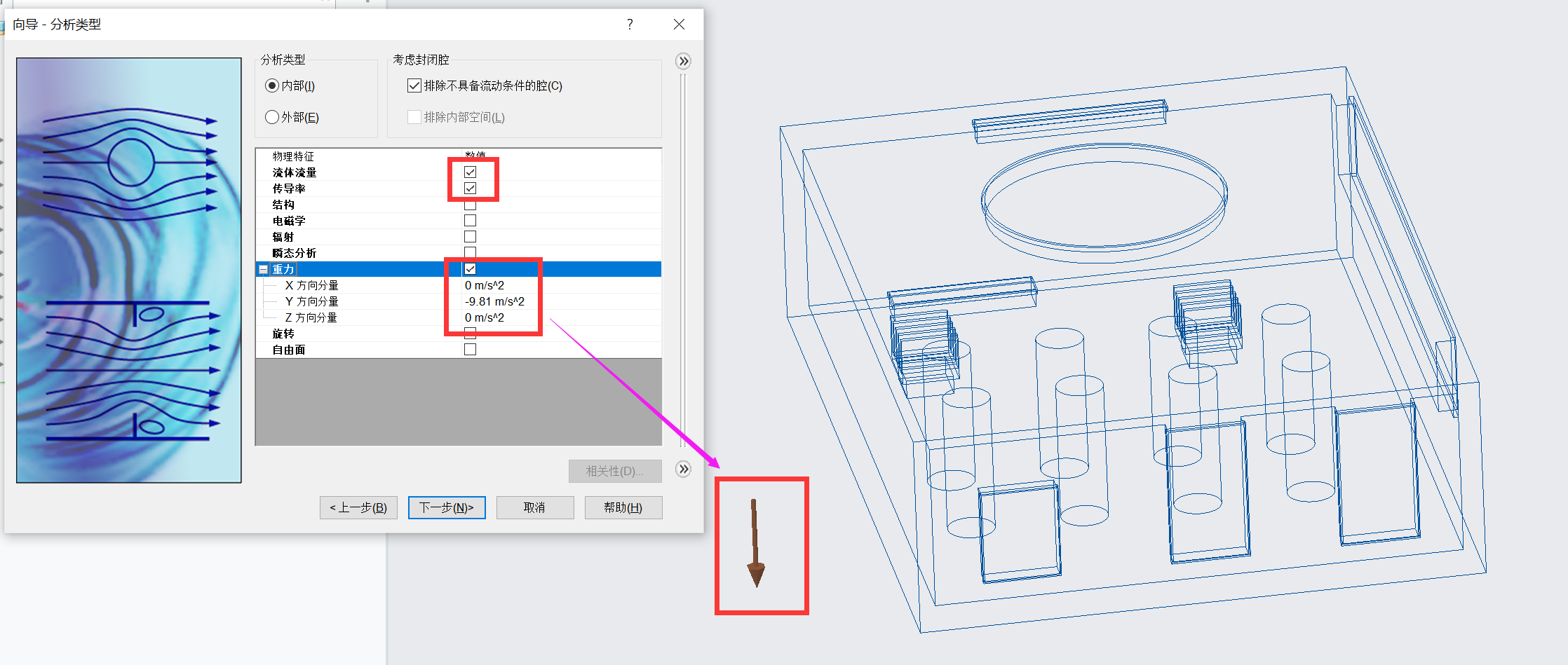
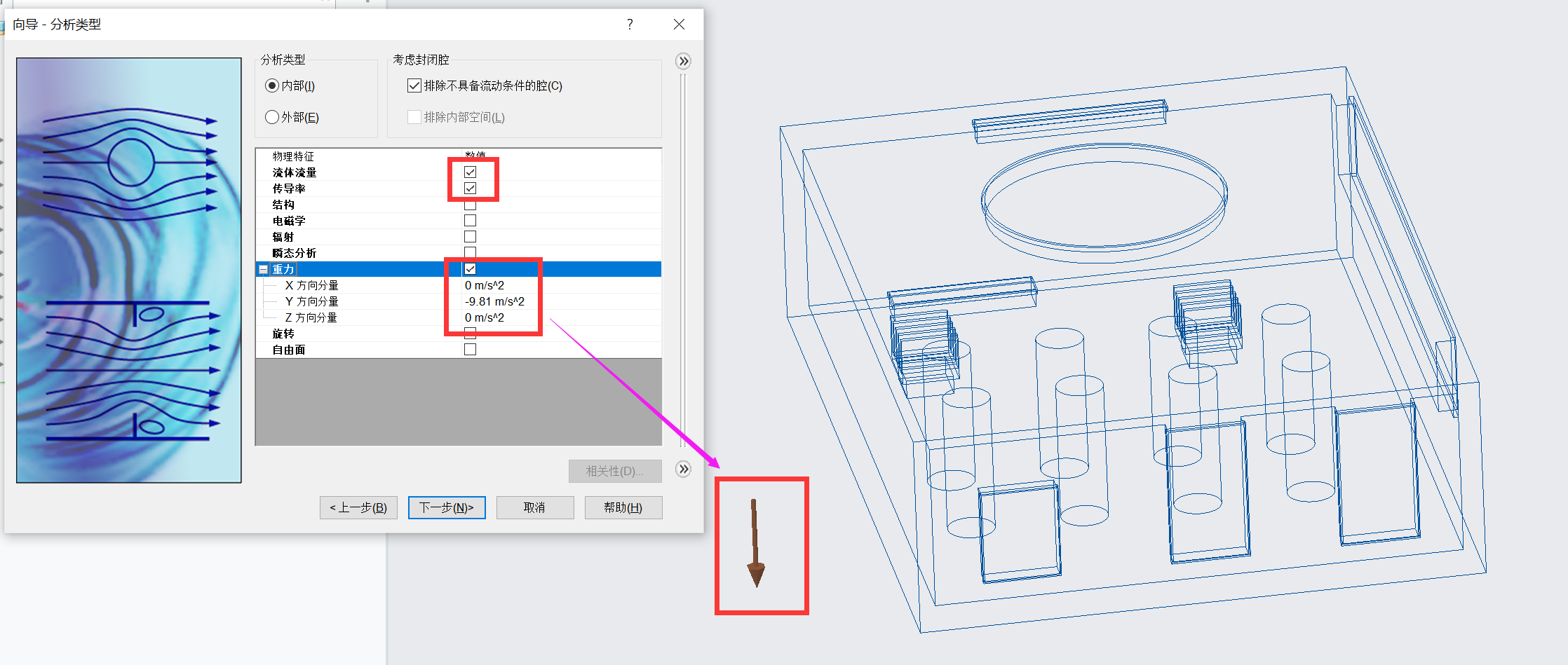
设置好然后点击下一步
这里流体我们选择空气,然后下一步
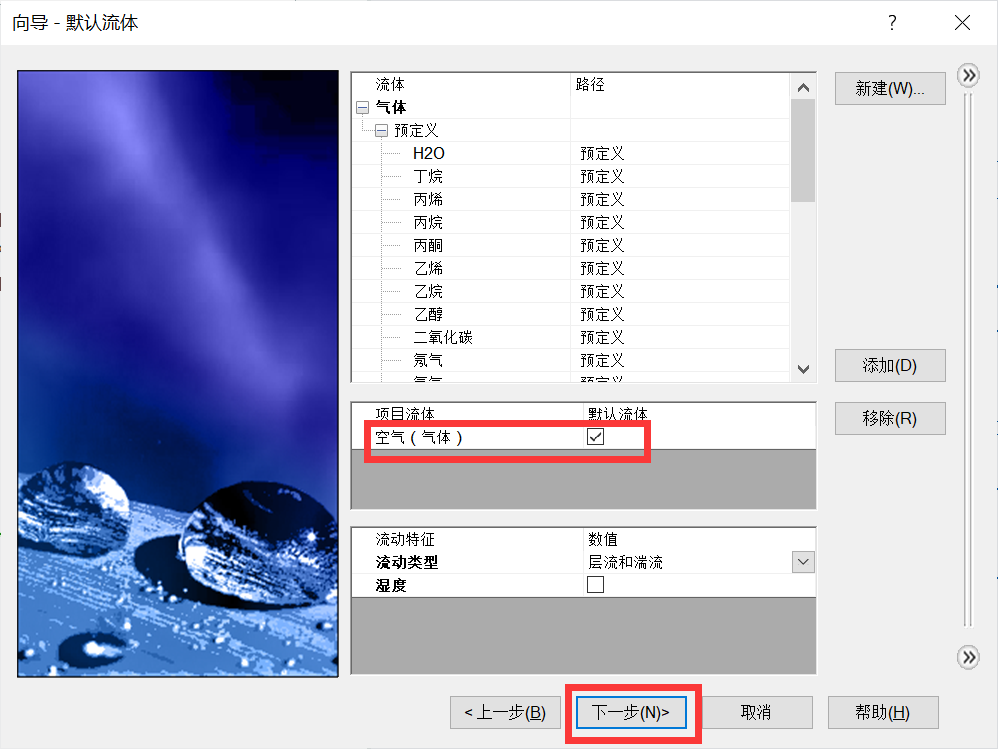
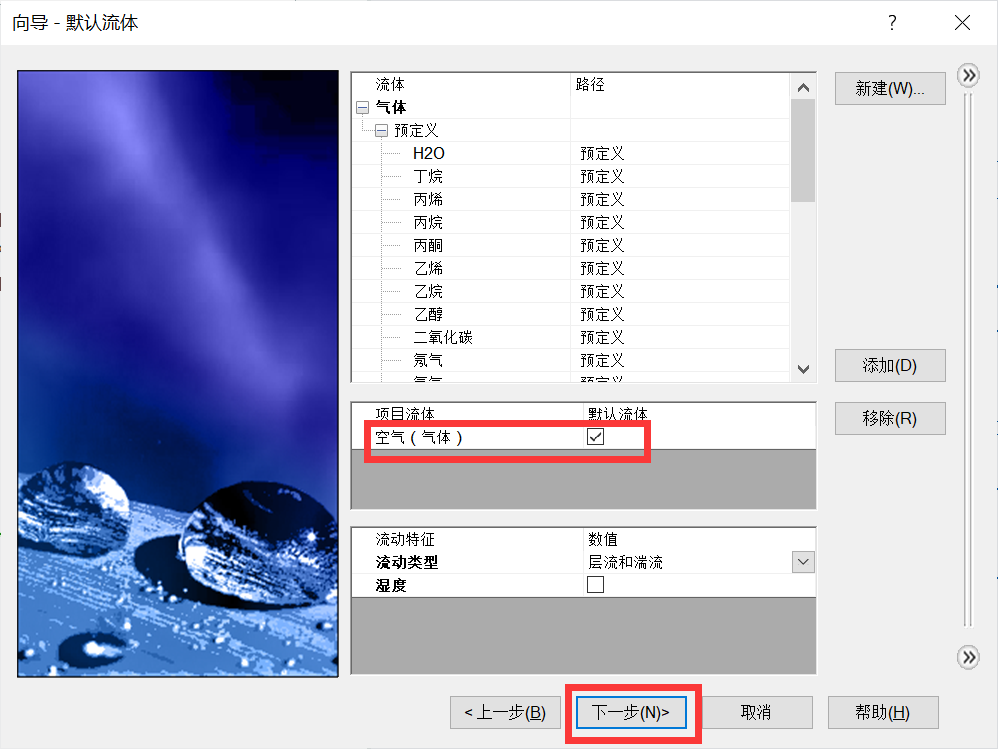
默认材质选择不锈钢321


壁面条件默认绝热即可
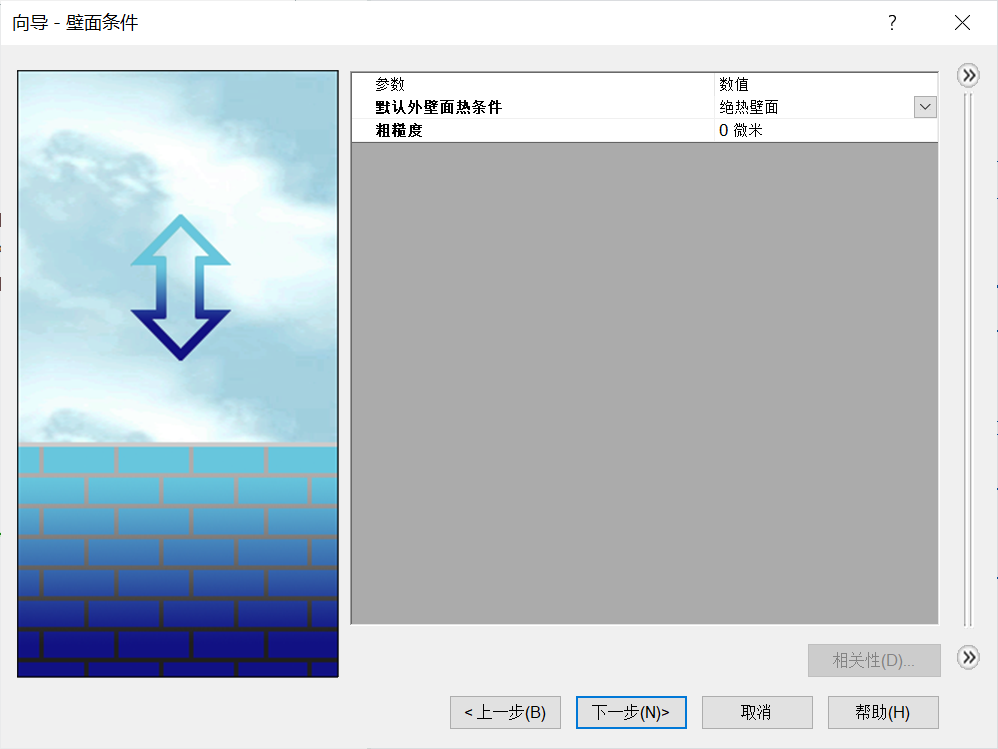
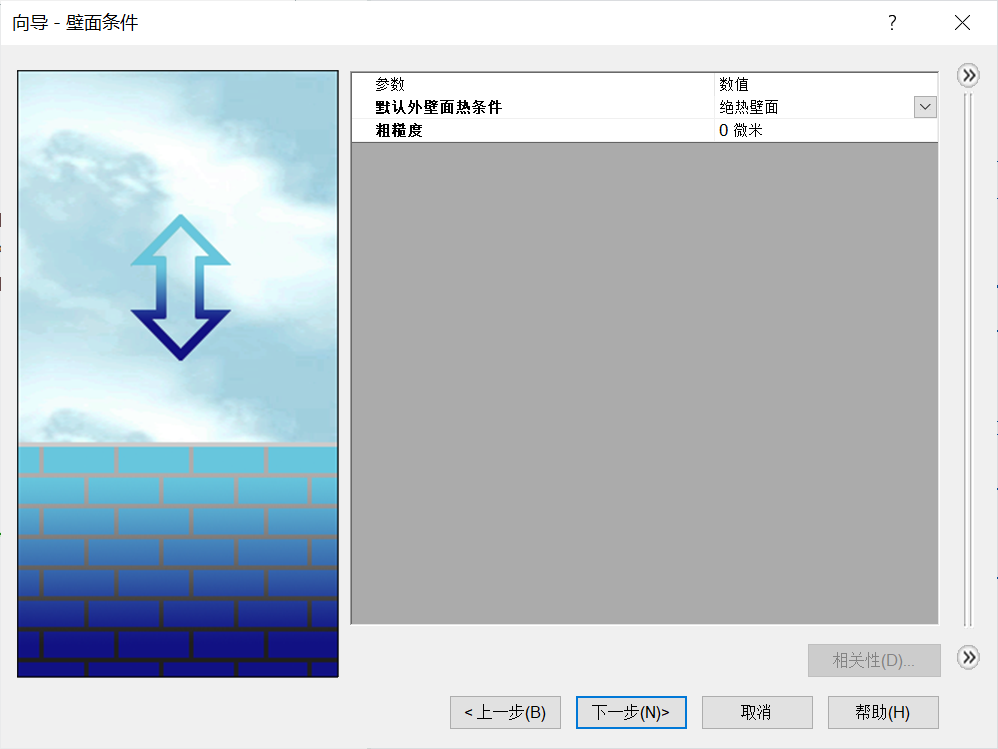
温度设置为环境温度25℃


此时向导的基本设置就已经设置完成了
4.然后开始设置材料
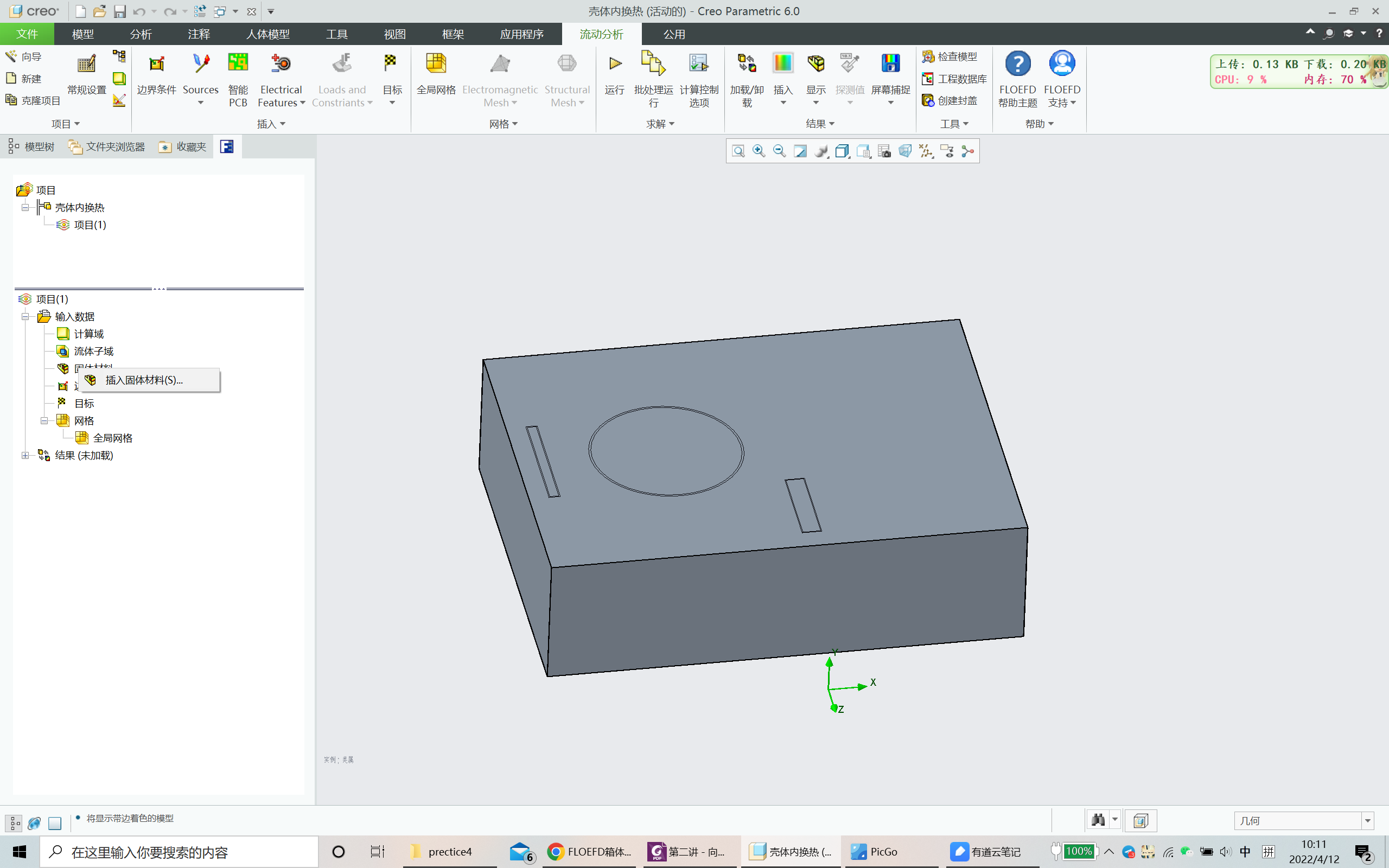
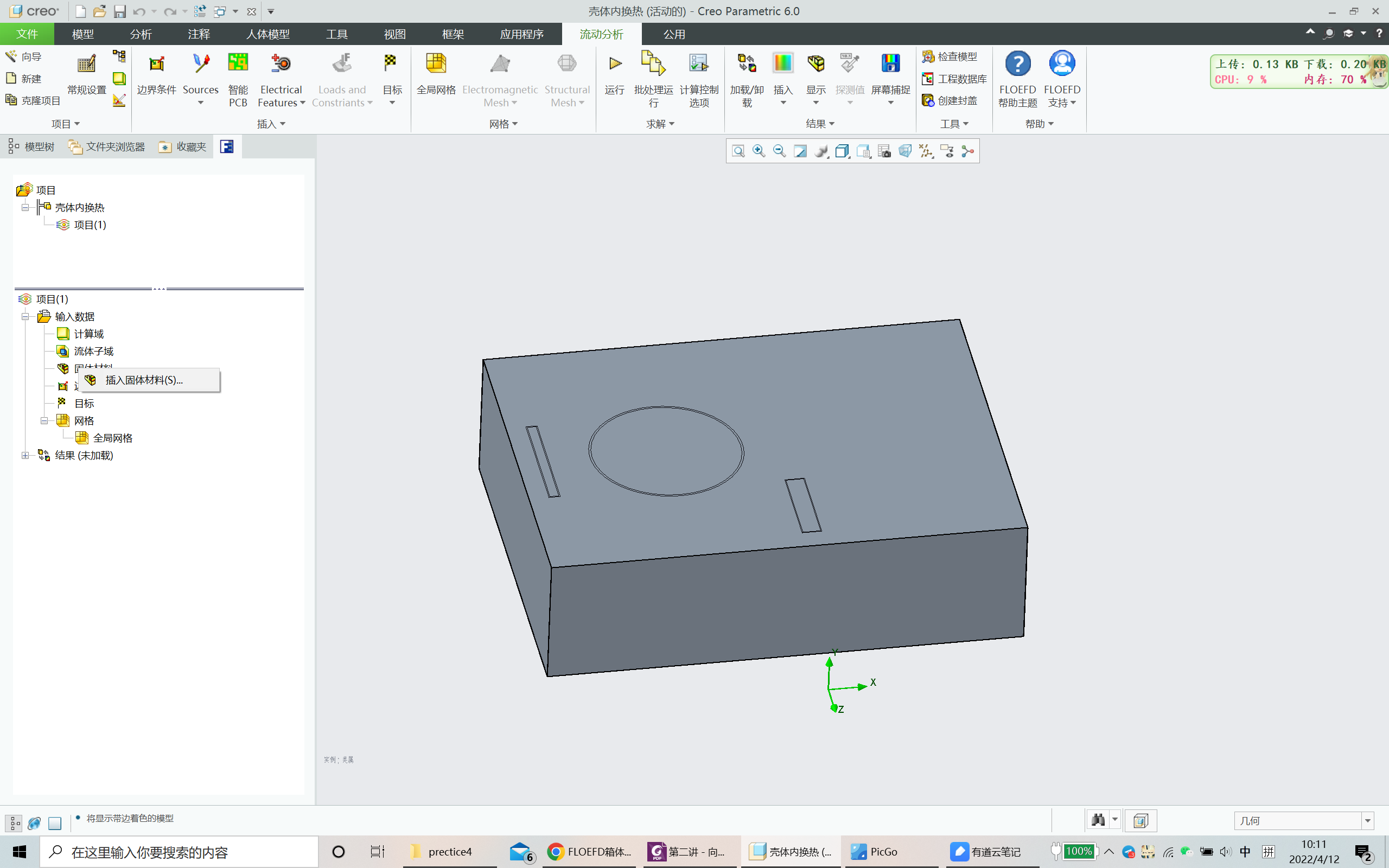
点击进入floefd模型树界面,右键固体材料,选择插入固体材料
然后回到几何模型树,选中对应的几何体,选择相应的材料,命名之后确定
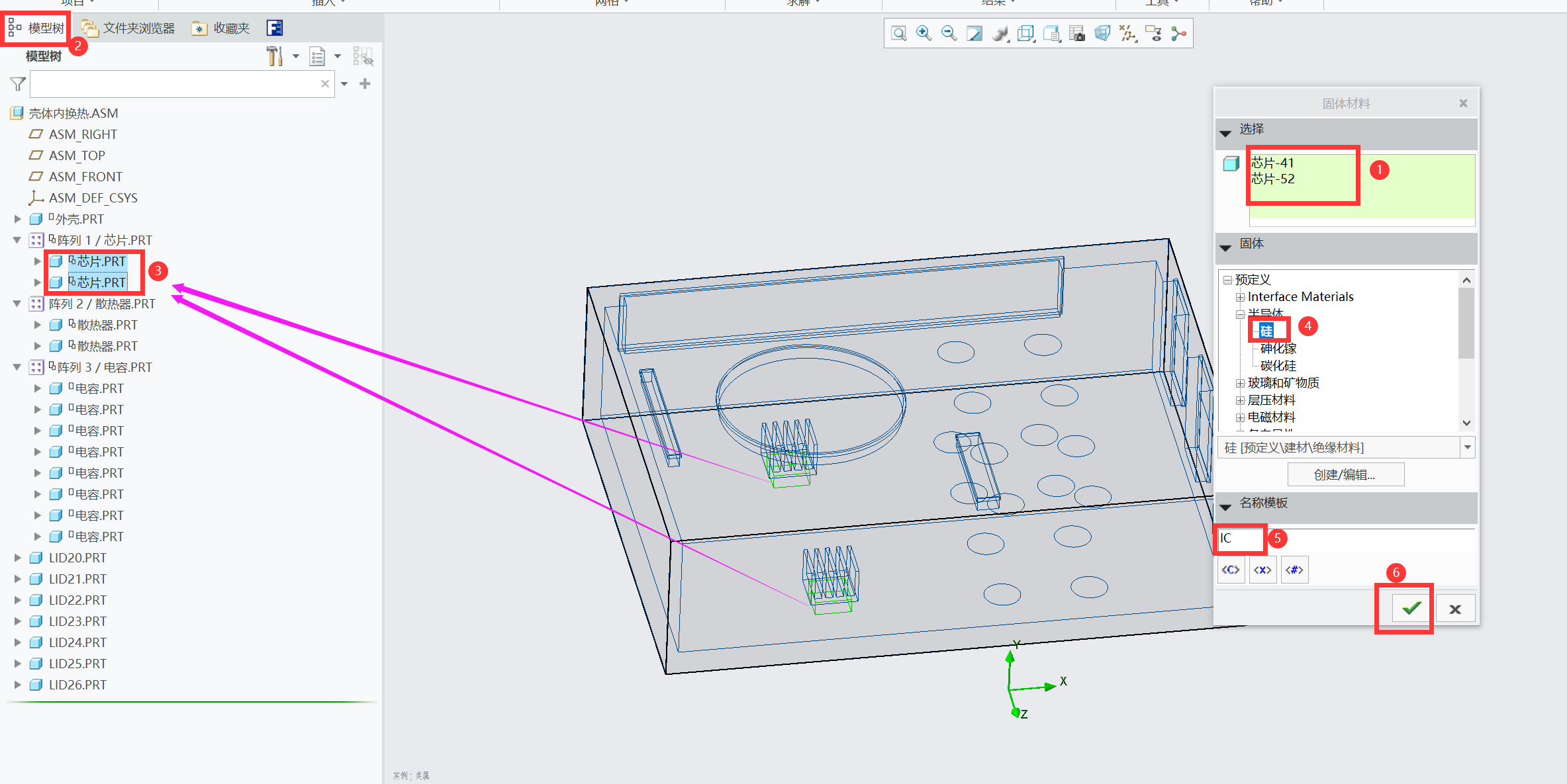
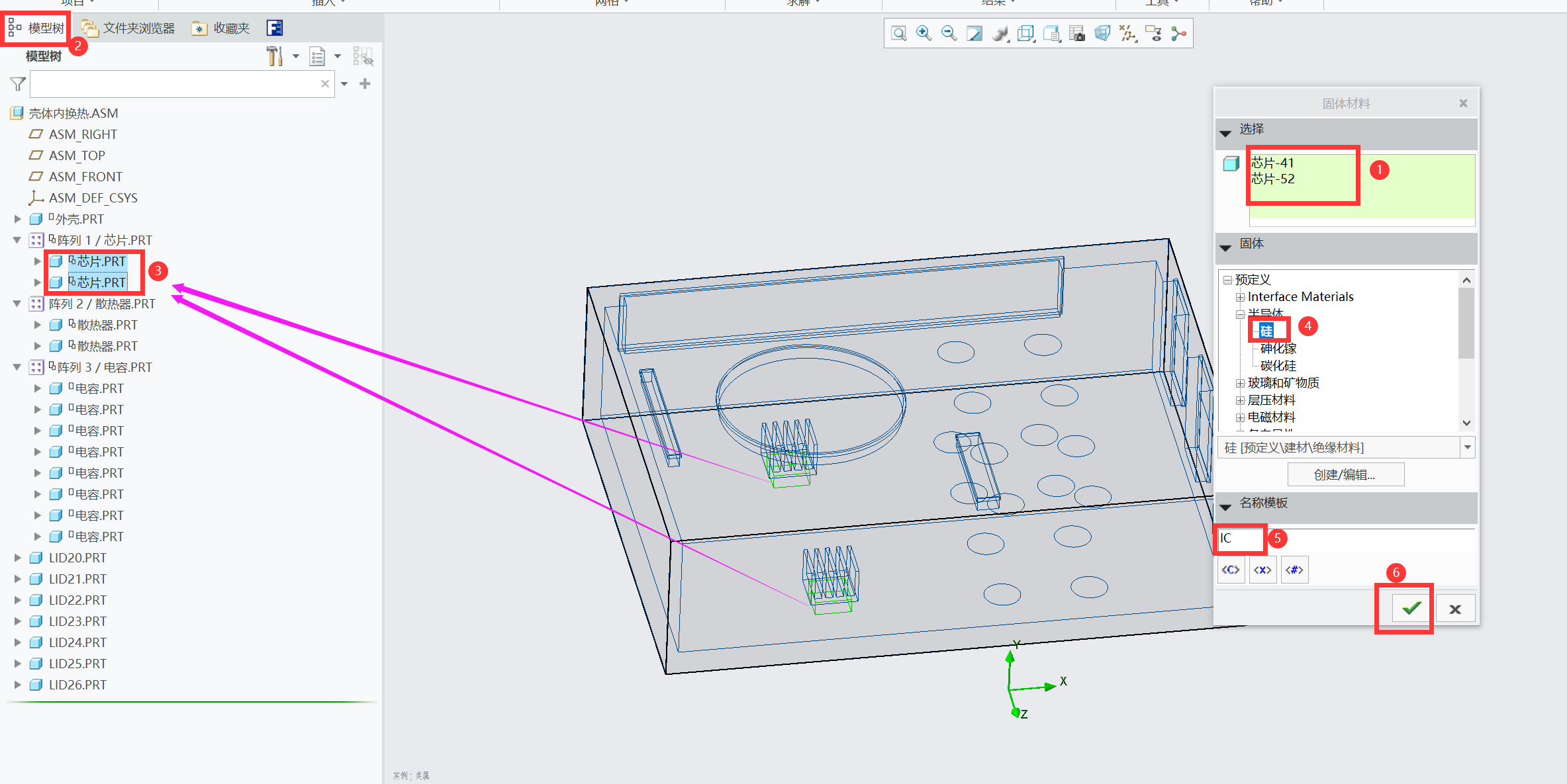
按照类似操作把里面所有需要设置材料参数的都设置好


设置好的会在固体材料列下面显示
5.设置热源
按如图所示进行插入热源
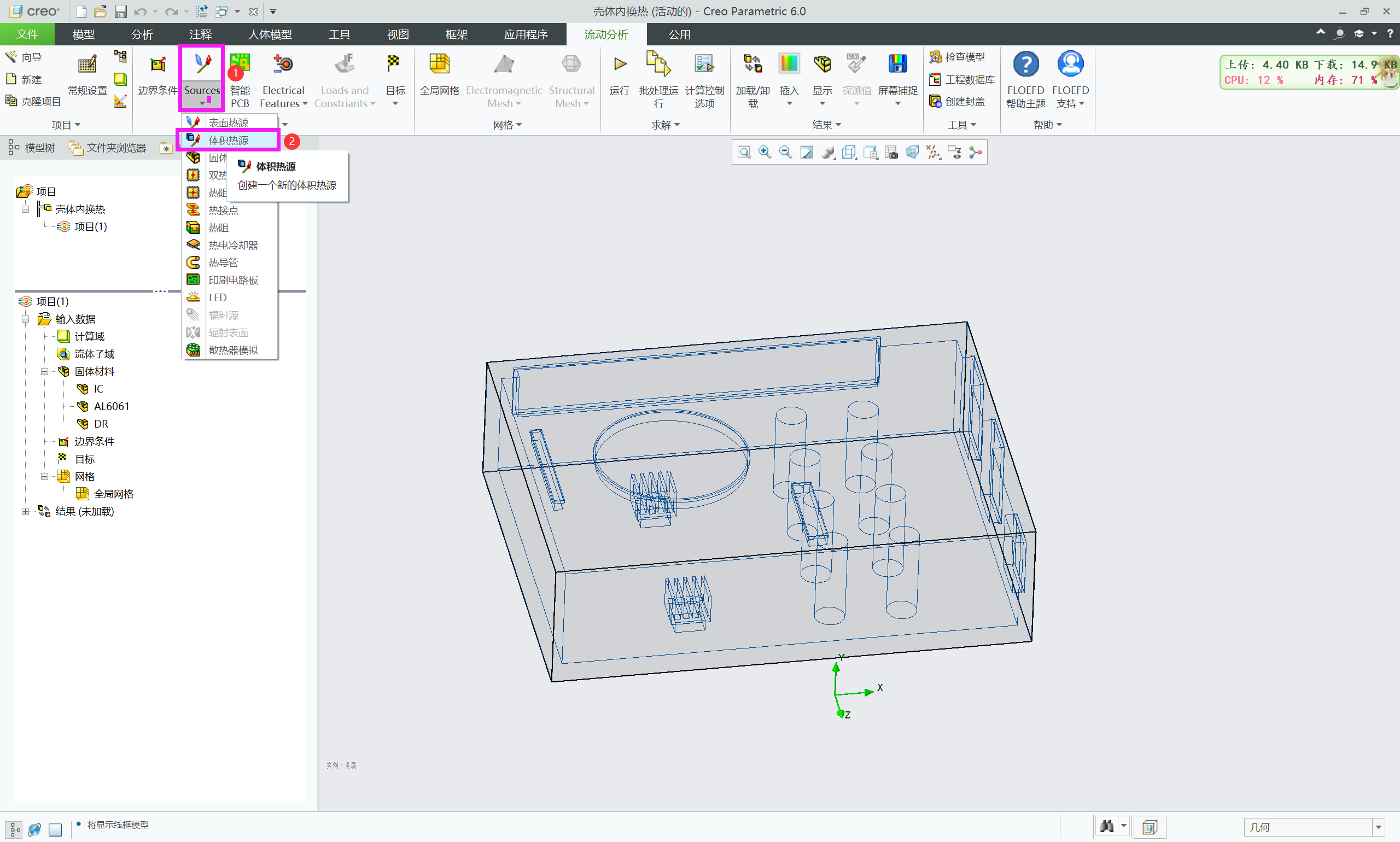
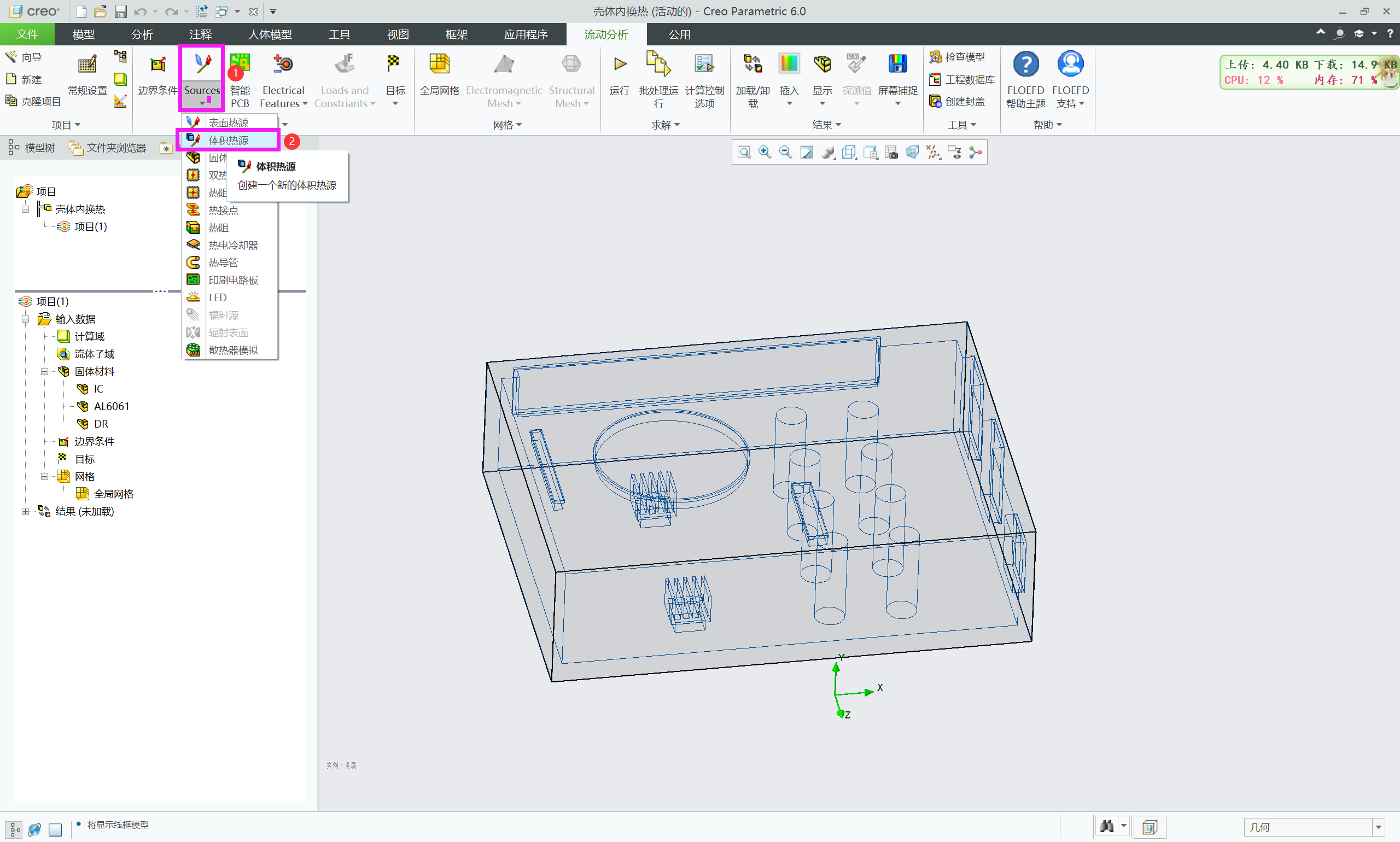
类似材料设置,到几何模型树中选择热源几何体,设置相应的产热参数,选择最大温度作为监控量
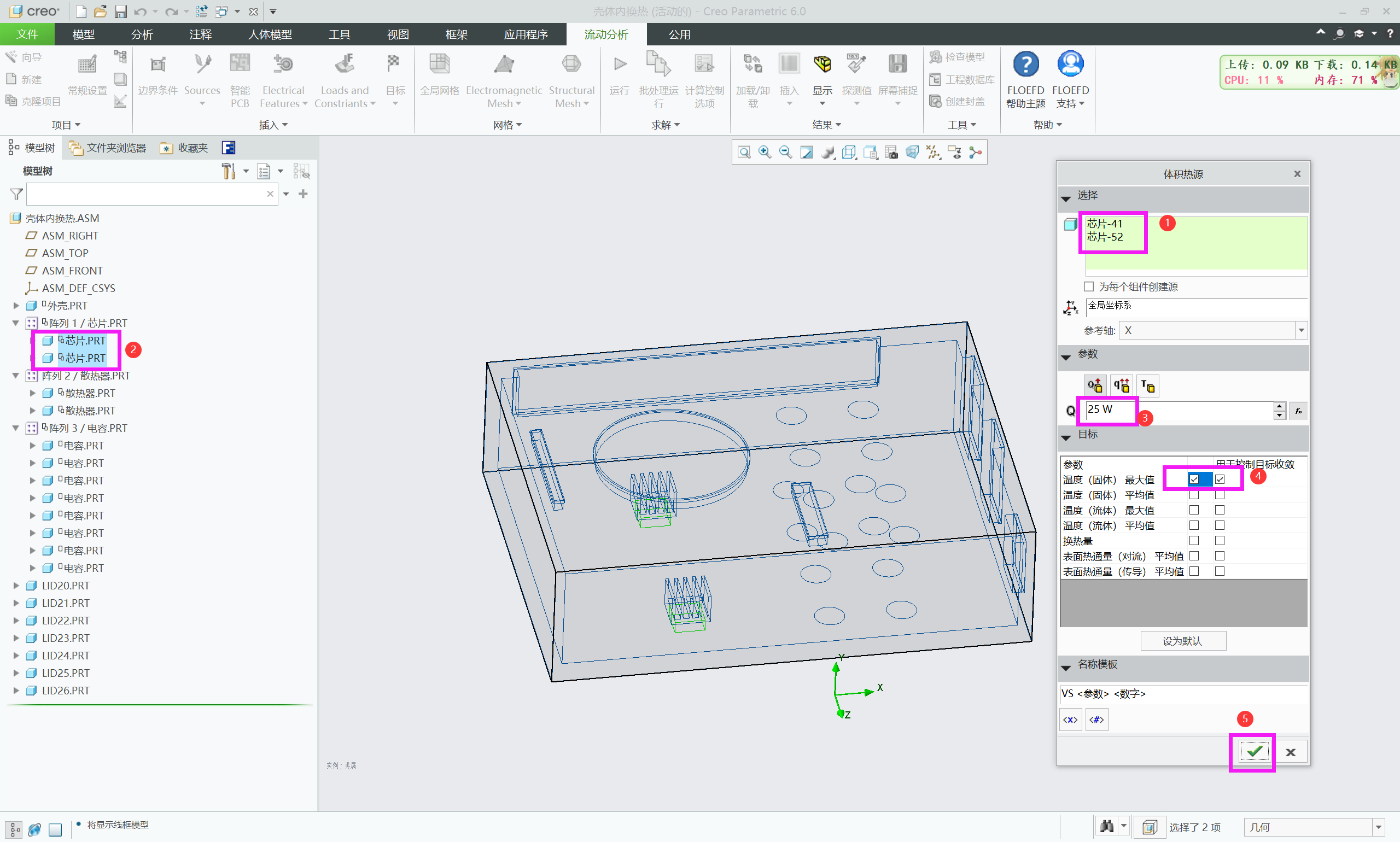
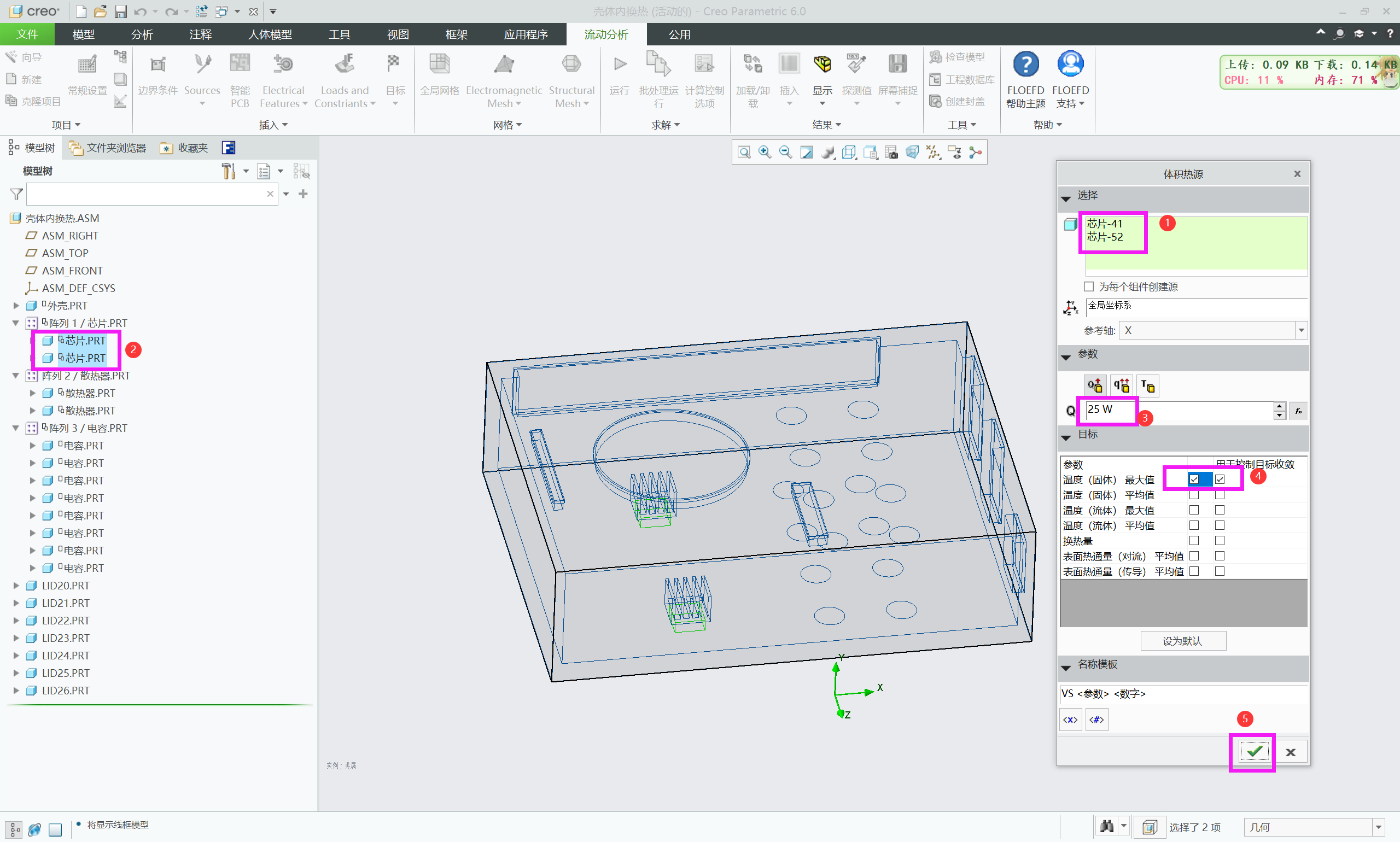
设置好之后在floefd模型树中单击对应选项也可以看到相应设置情况
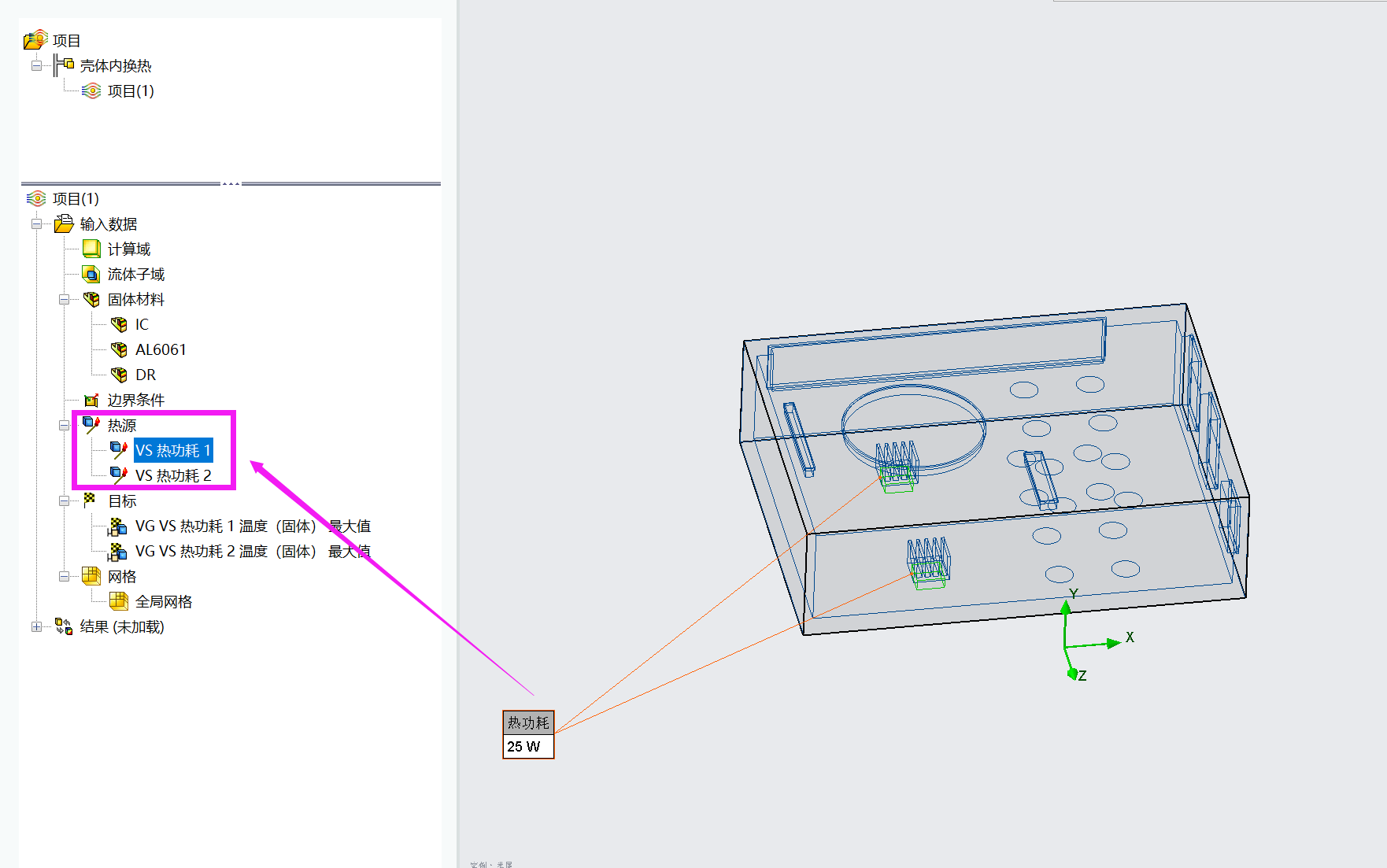
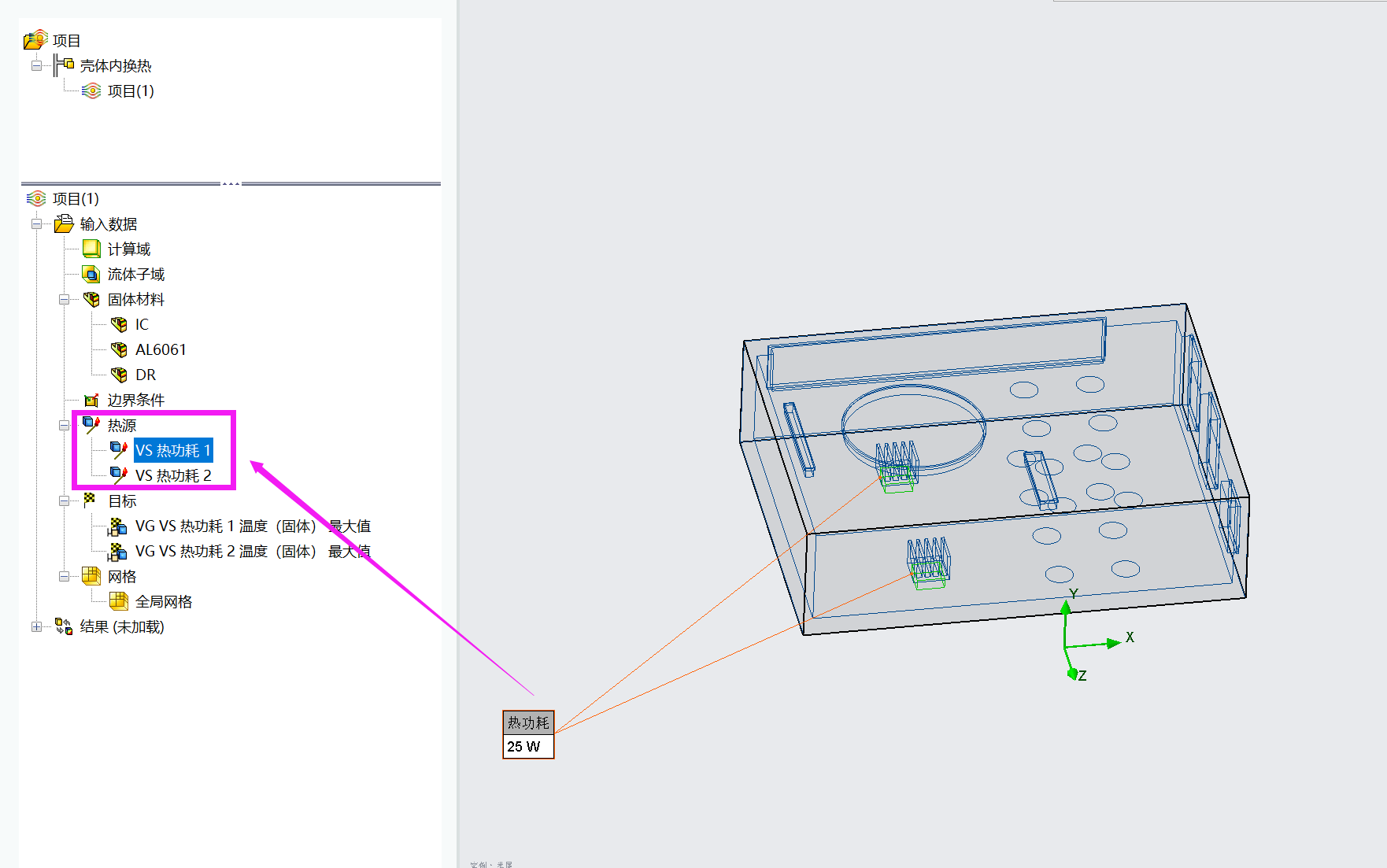
6.设置边界条件
设置强制入口风扇
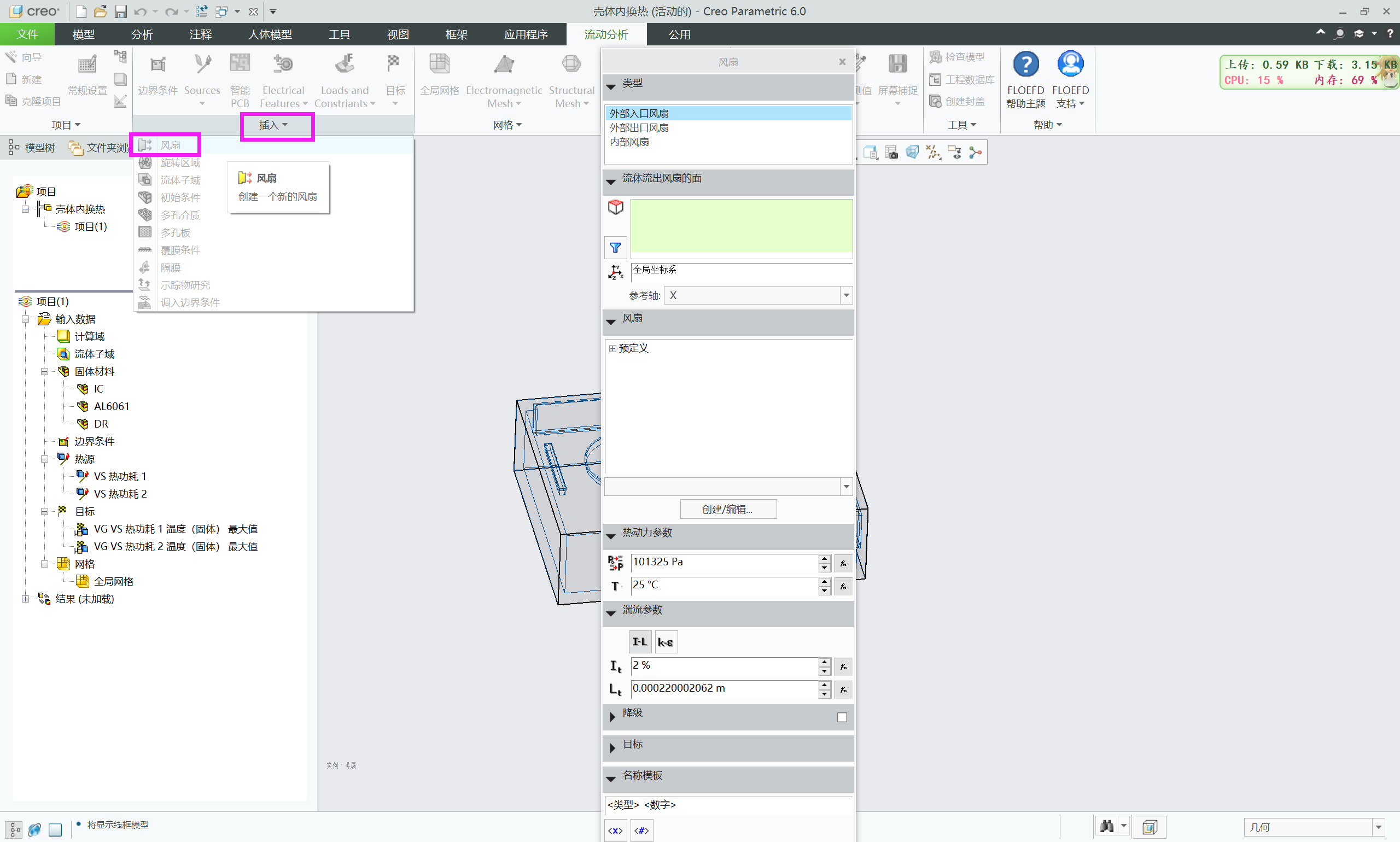
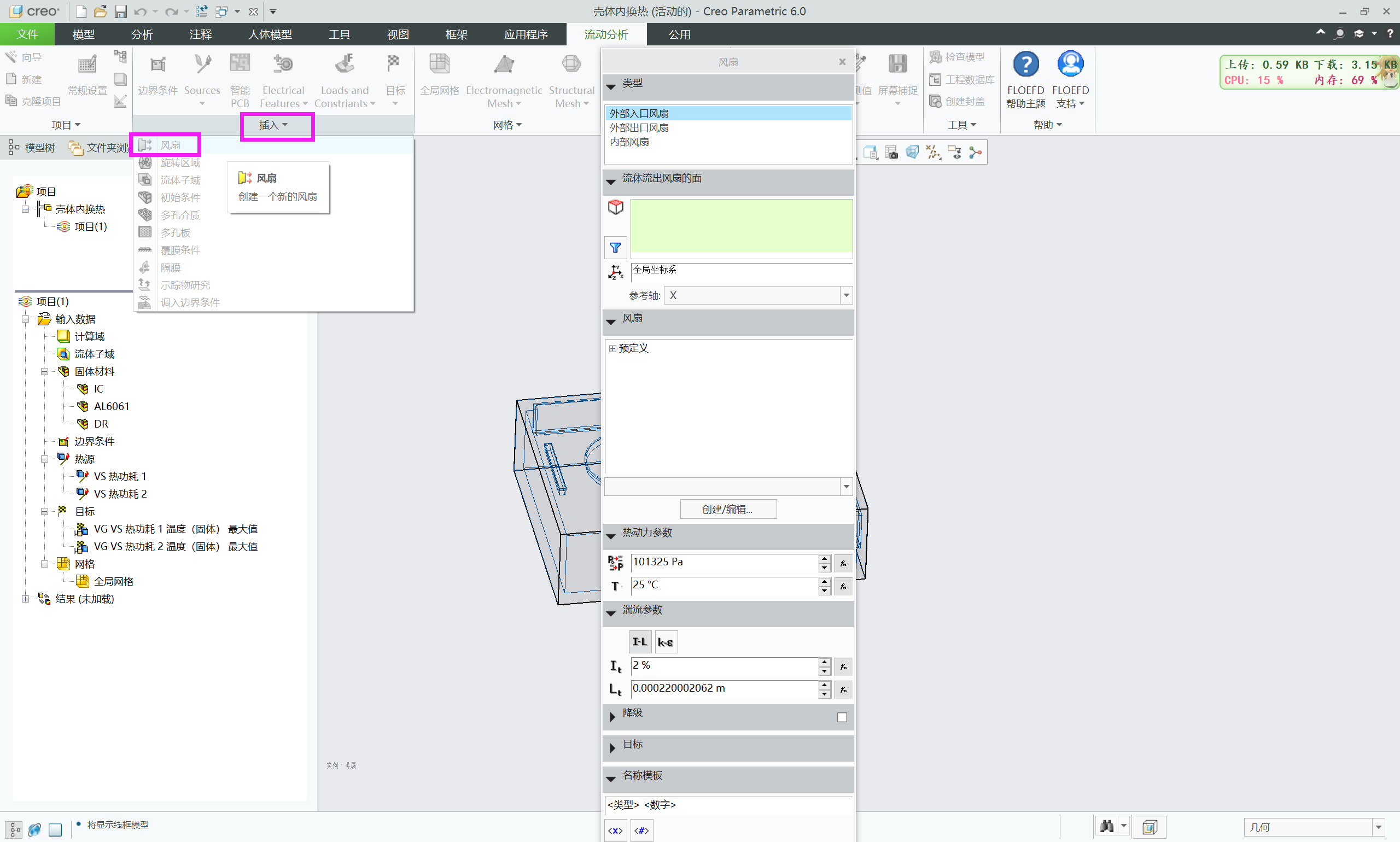
设置对应参数,这里注意,选择入口面时需要在几何中选择,避免选错
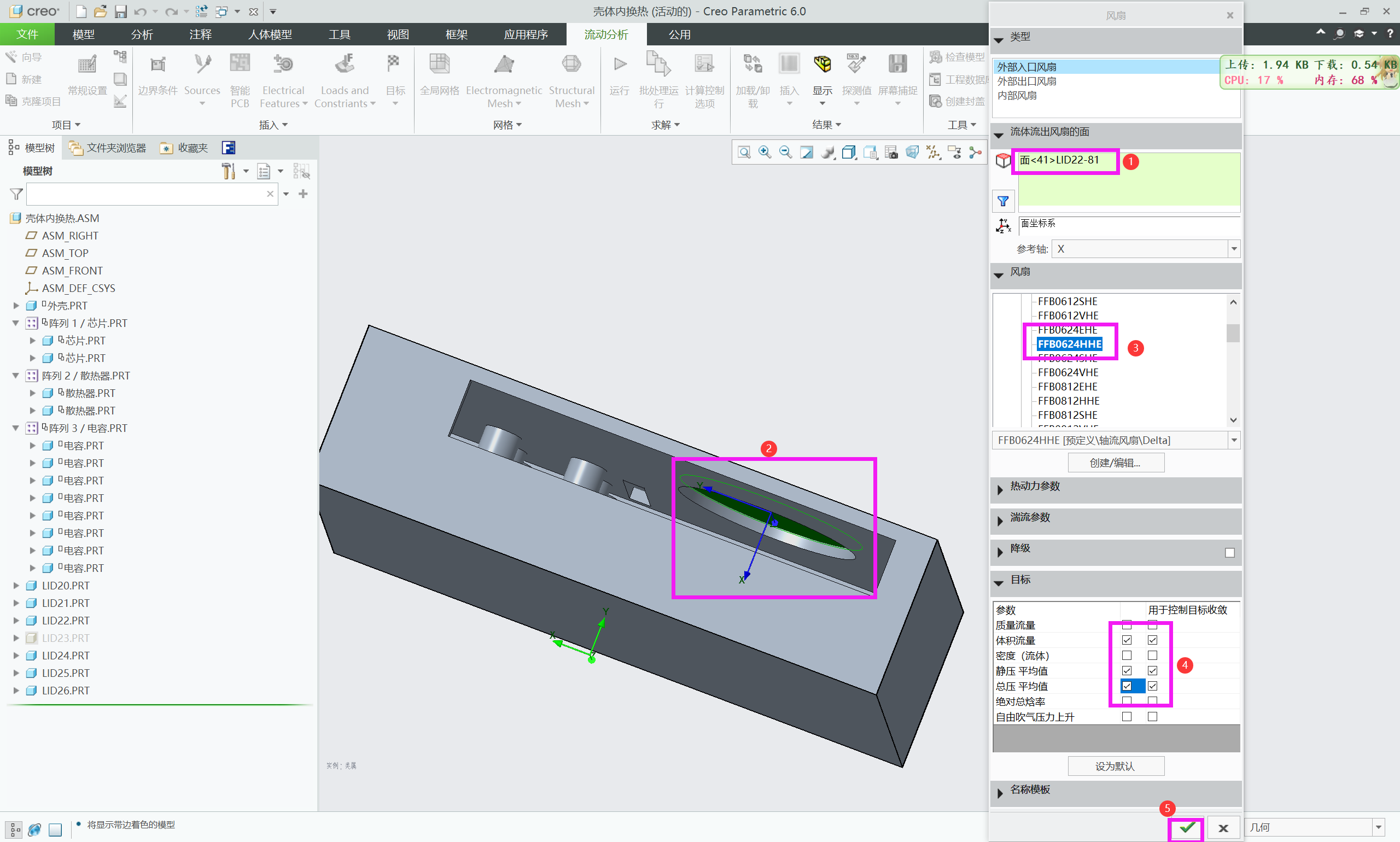
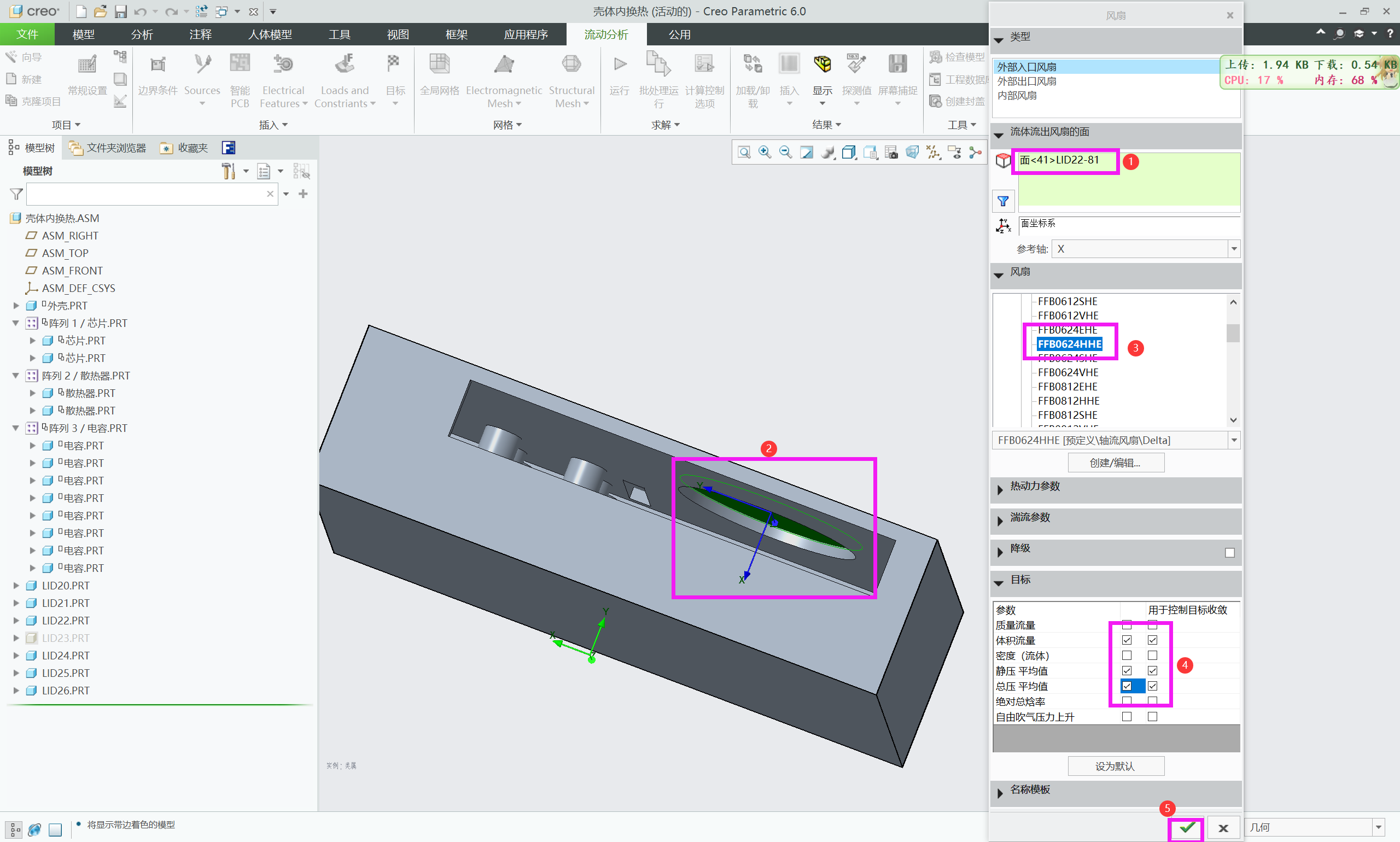
设置环境压力出口
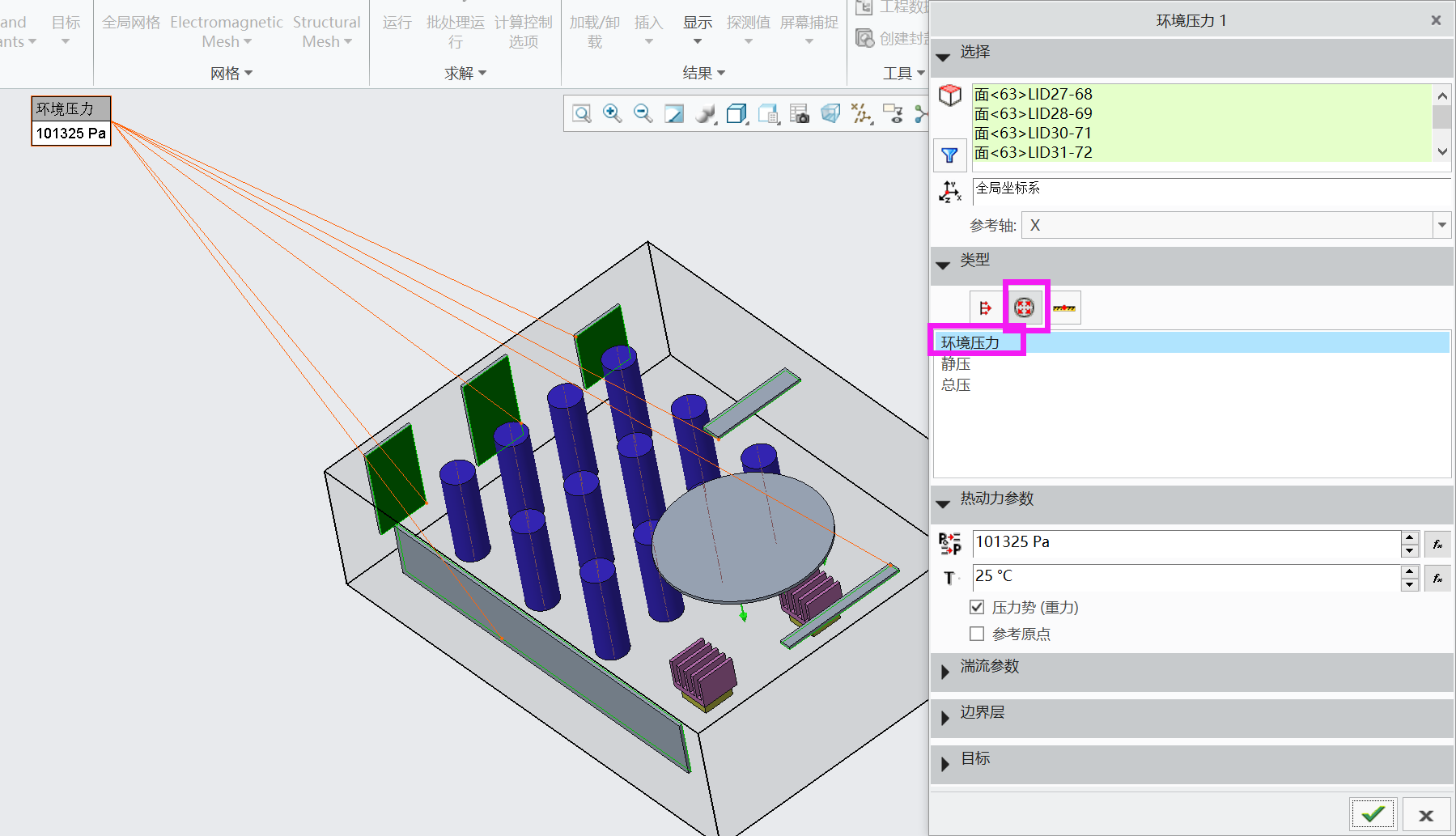
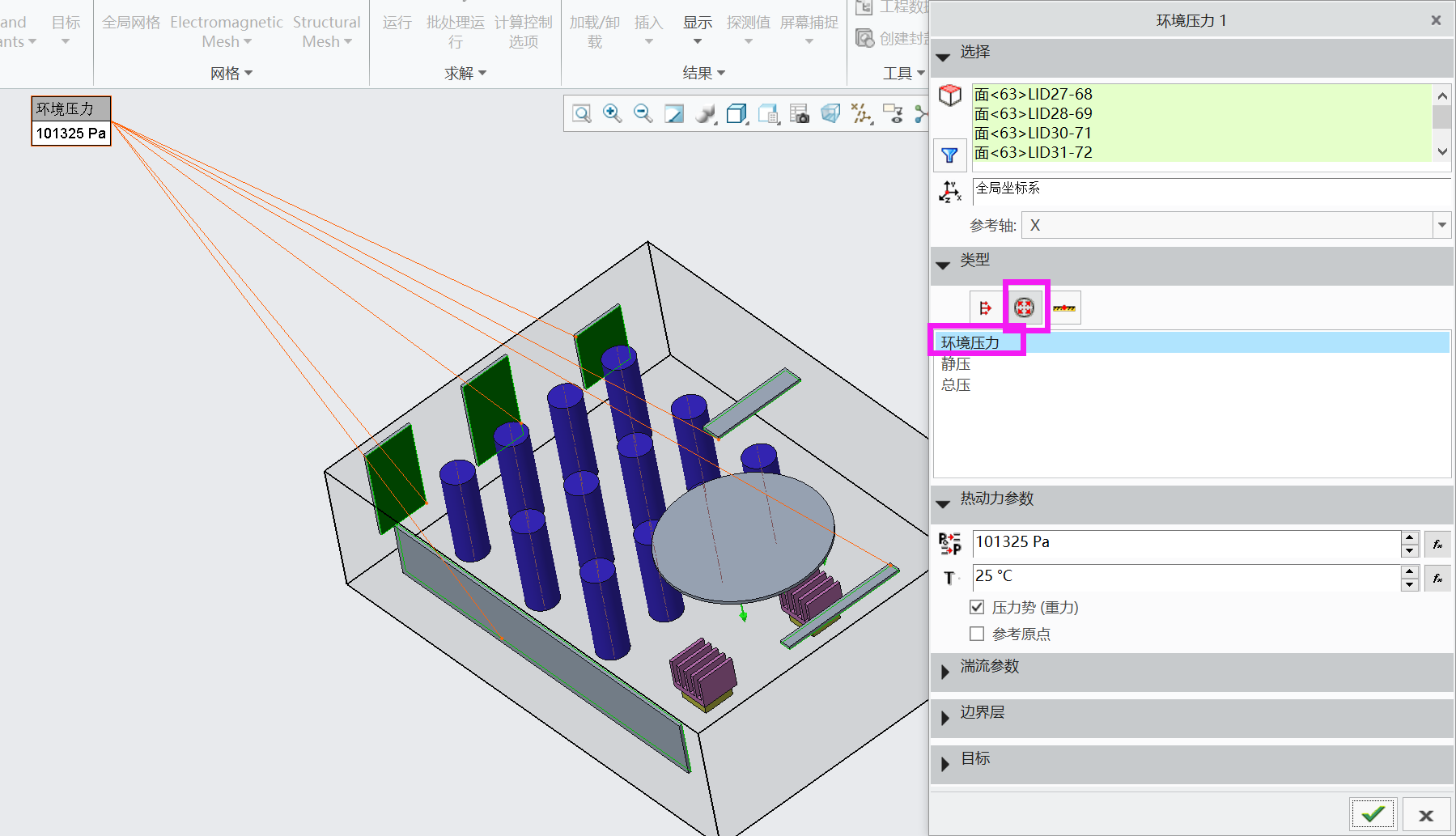
为了便于选择,可以把原来的外壳先隐藏掉
把所有出入口设置好之后,可以看到,有相应的箭头显示流体流动方向
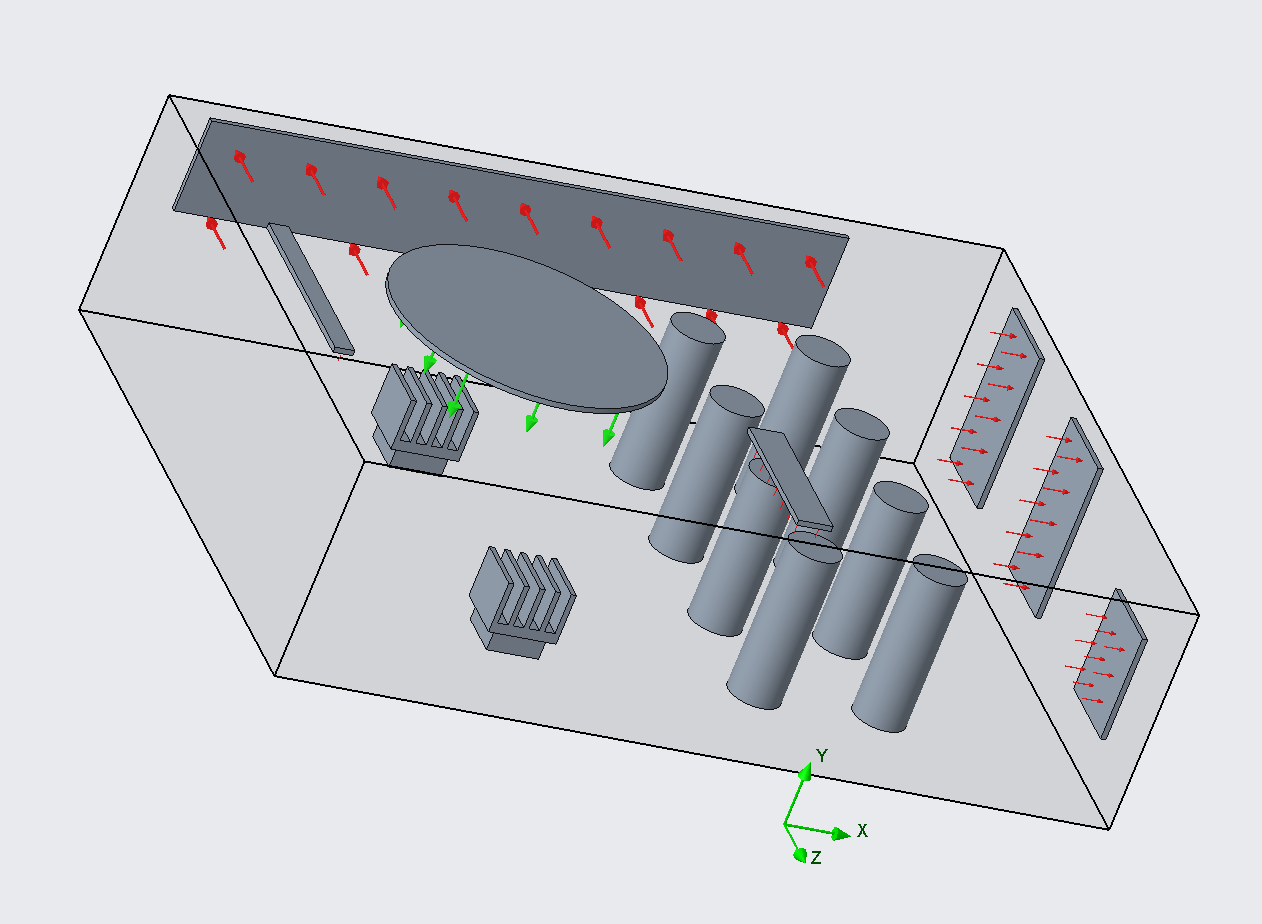
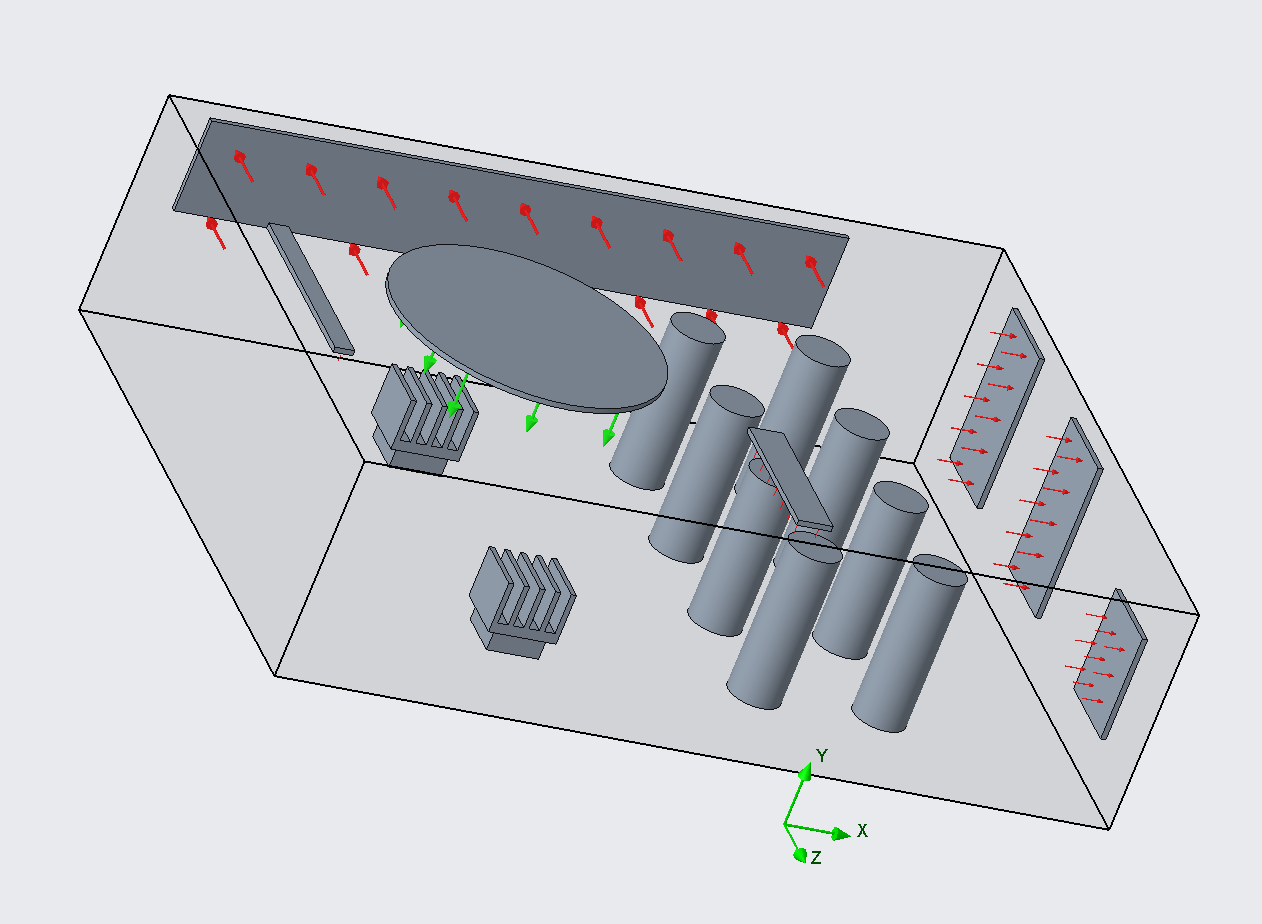
7.设置监控目标
首先添加全局监控目标,总压、温度等,在目标处右键-插入全局目标
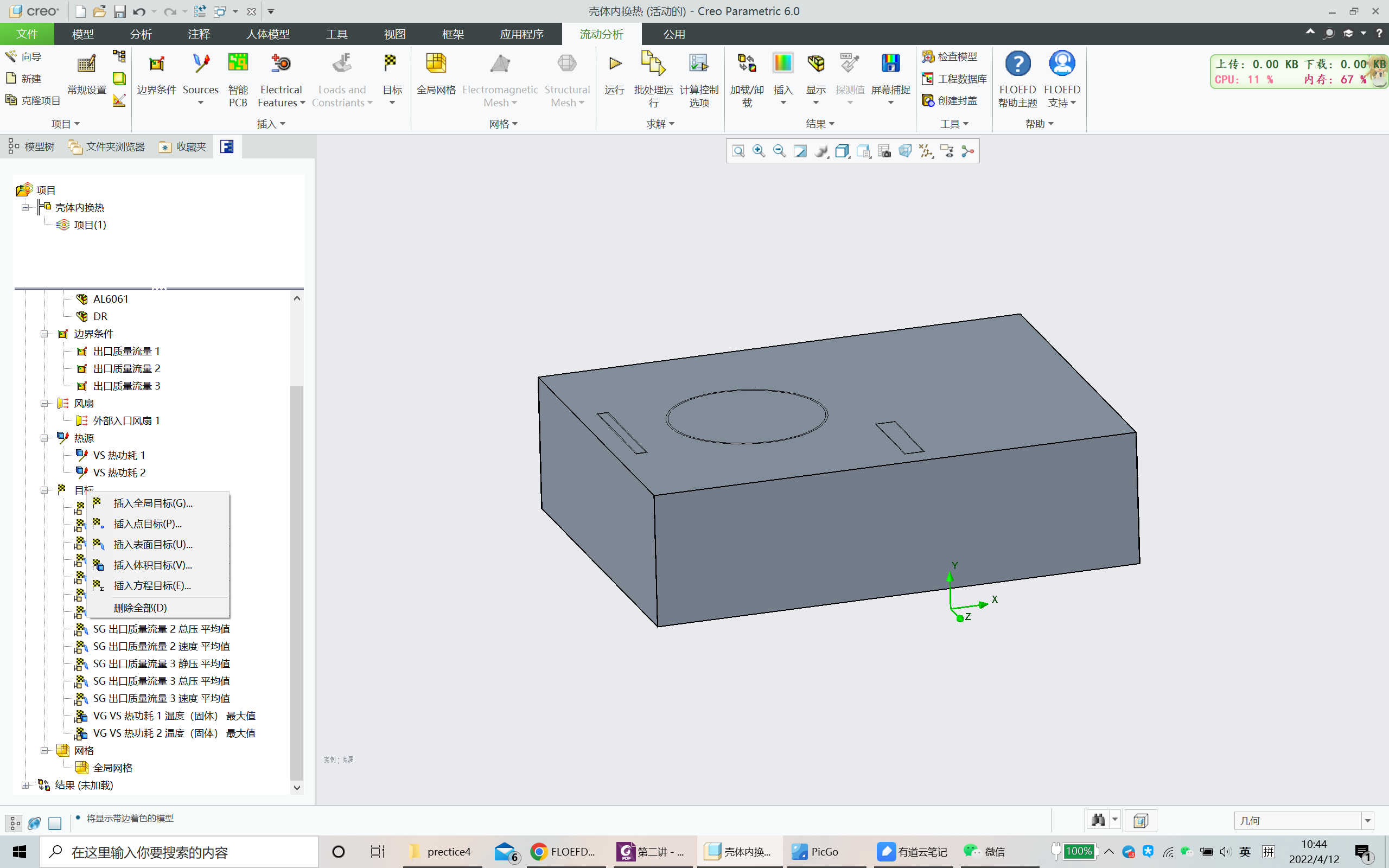
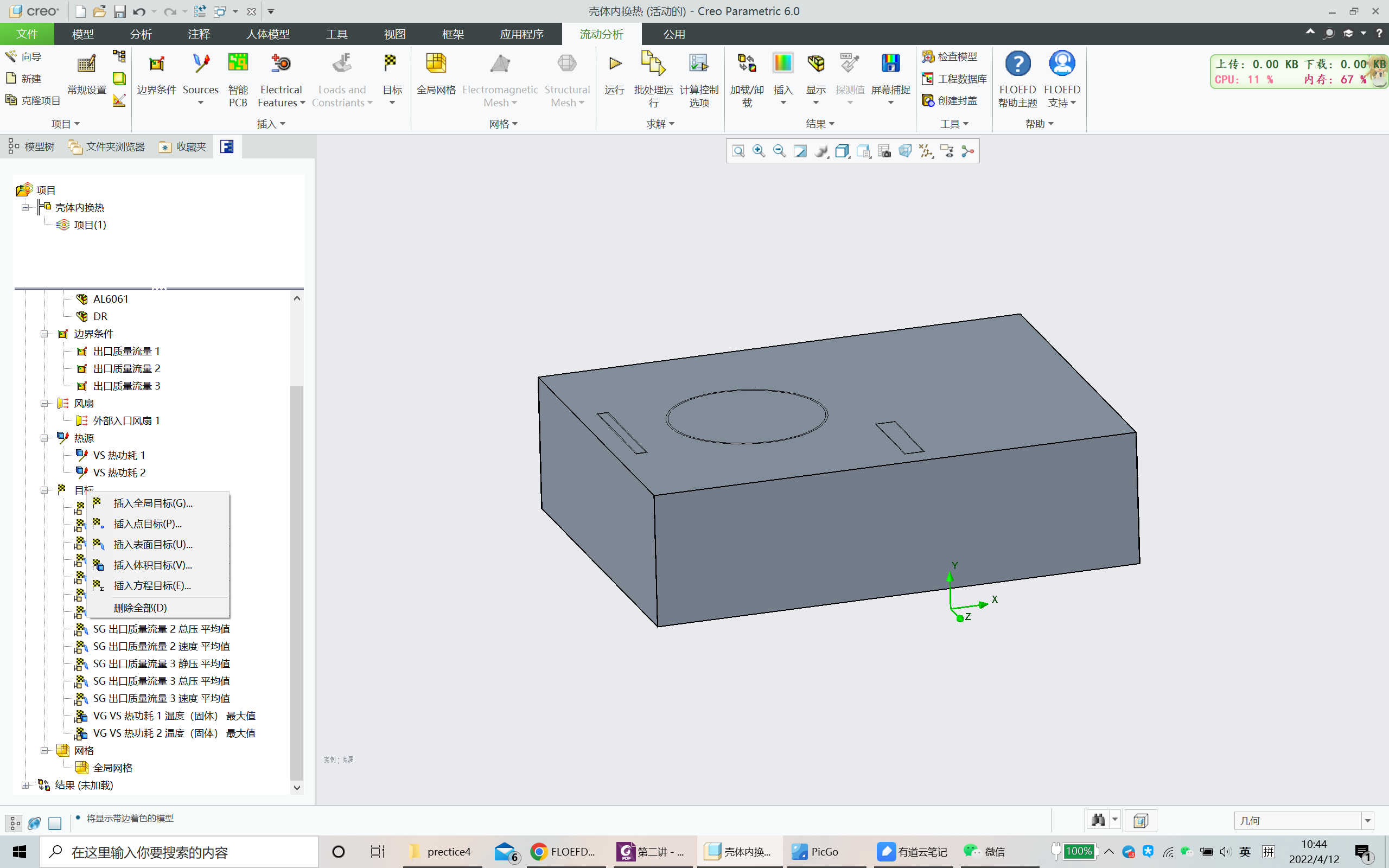


也可单独对某一个固体设置监控,目标右键-插入体积目标-选择对应几何体,自己选择想要监控的参数及几何体
在选择过程中如果出现选择不了对应几何体的话可以切换选择筛选
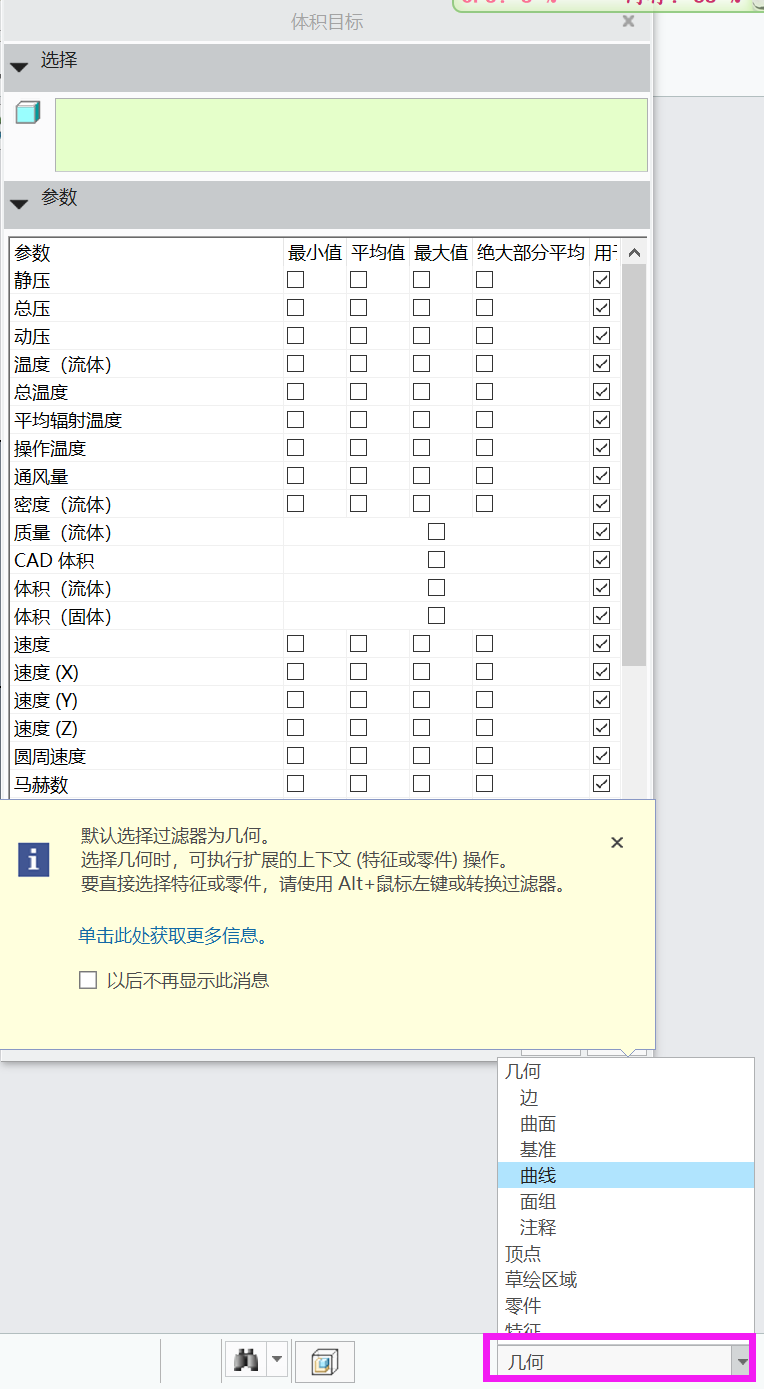
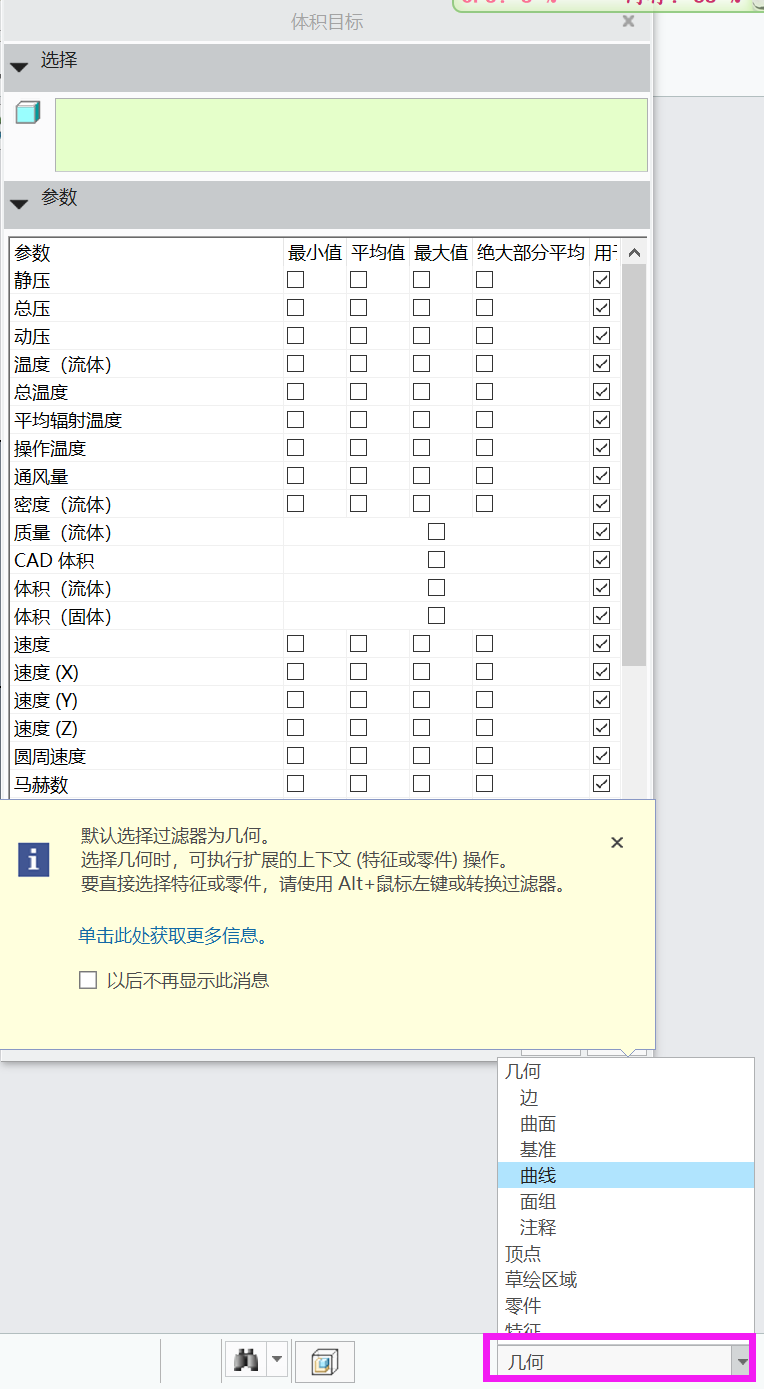
8.设置网格
全局网格右键-编辑定义
按需求设置即可
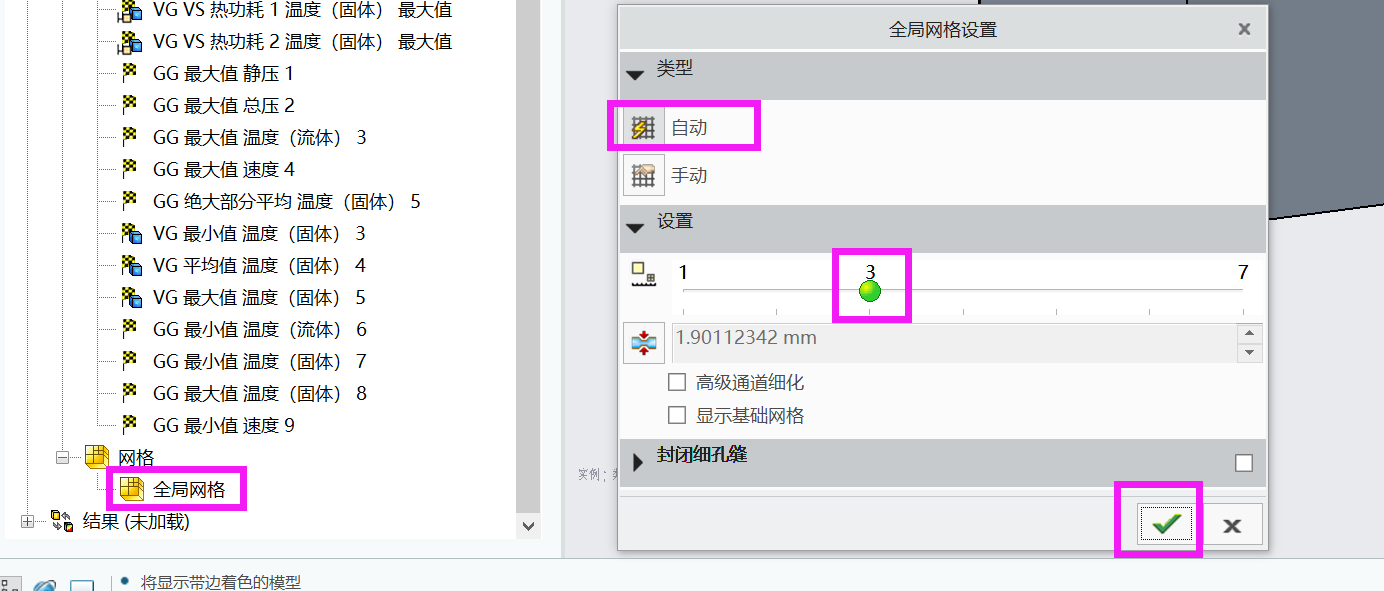
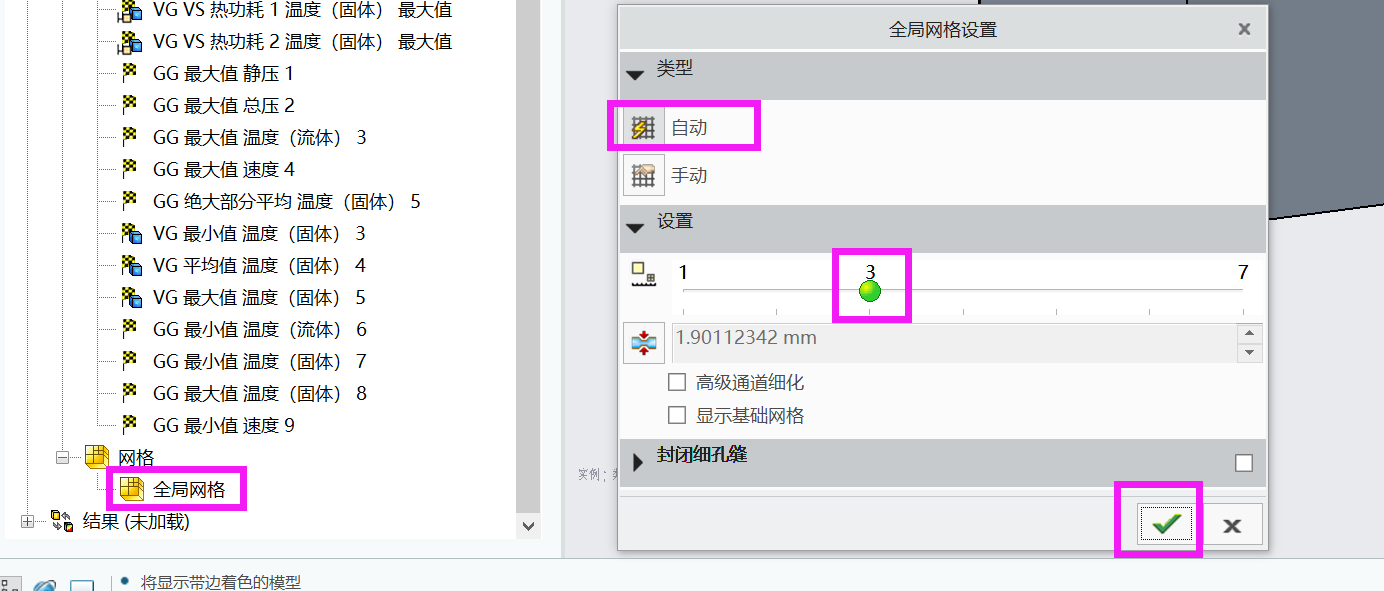
9.运行计算
点击上方运行
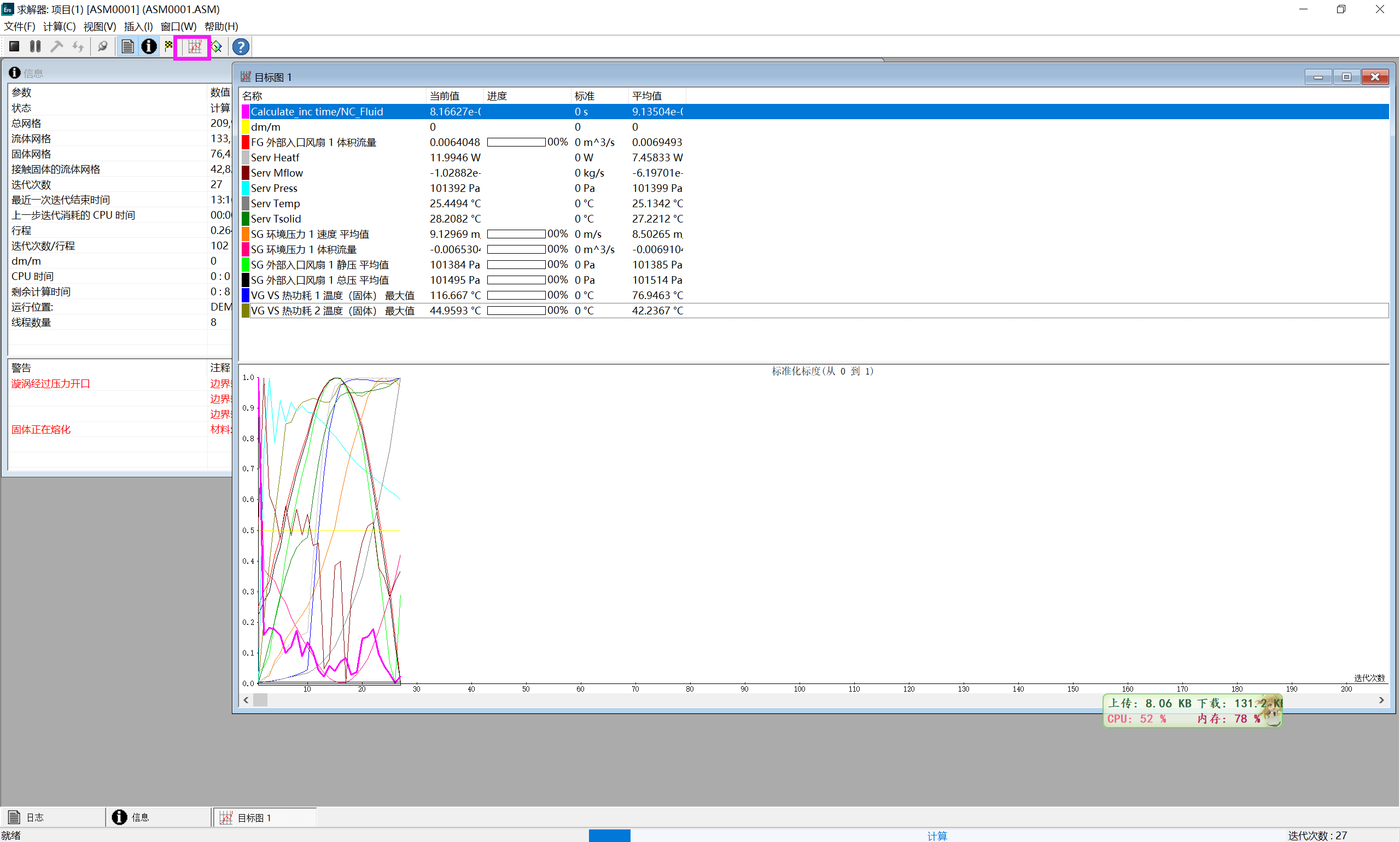
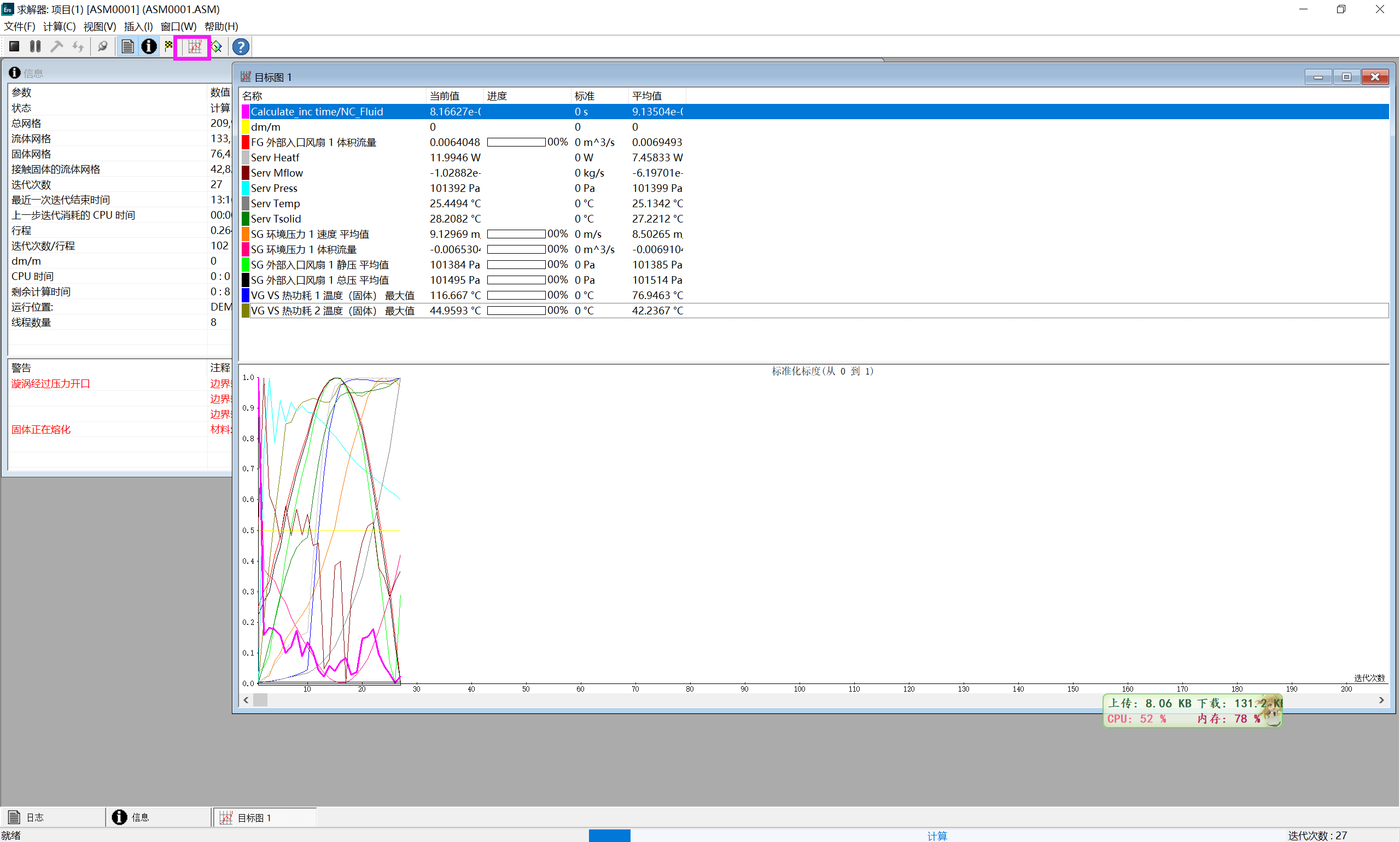
可以看到已经在计算了
求解完成后可以看到各项已经趋于稳定
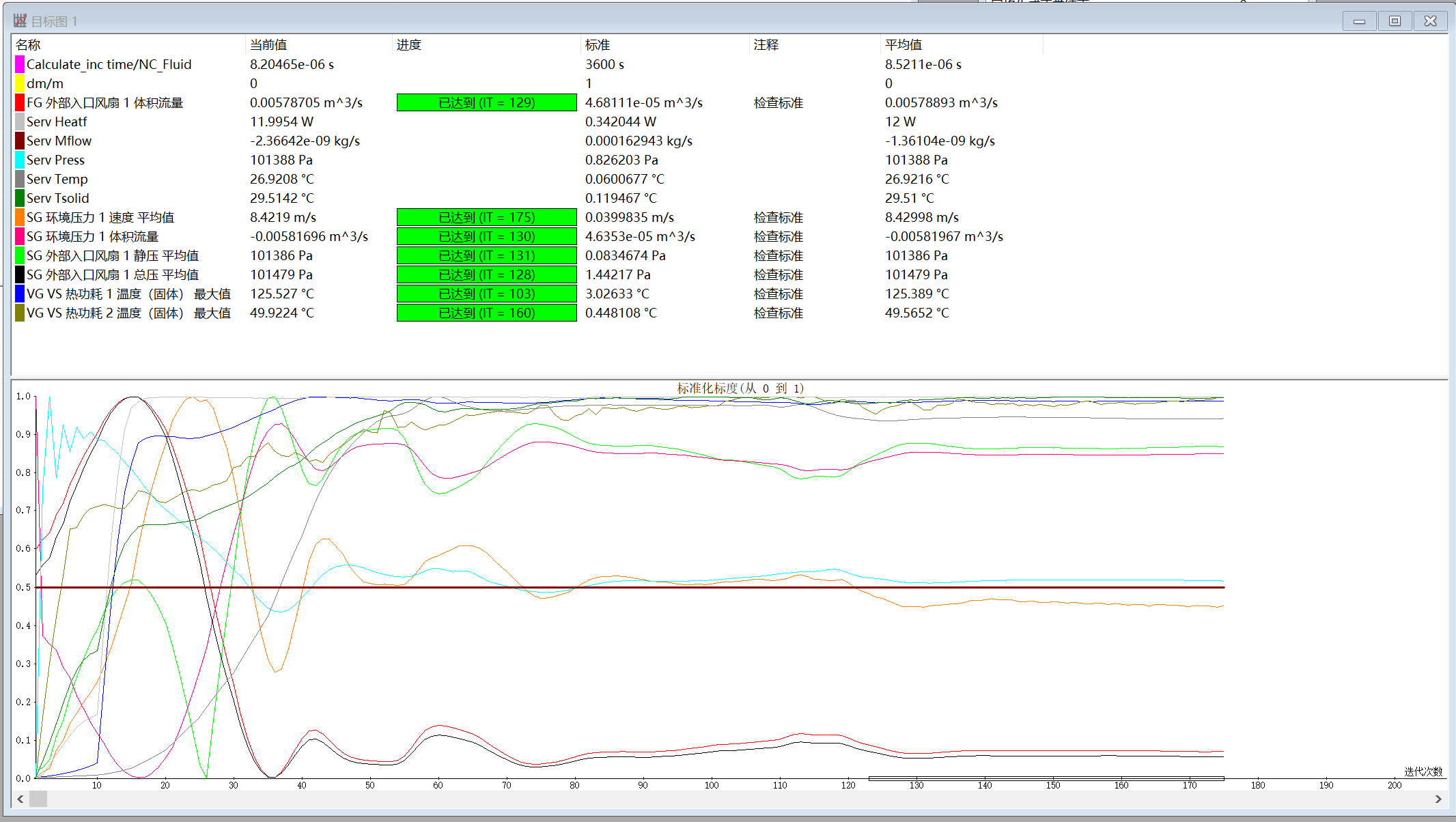
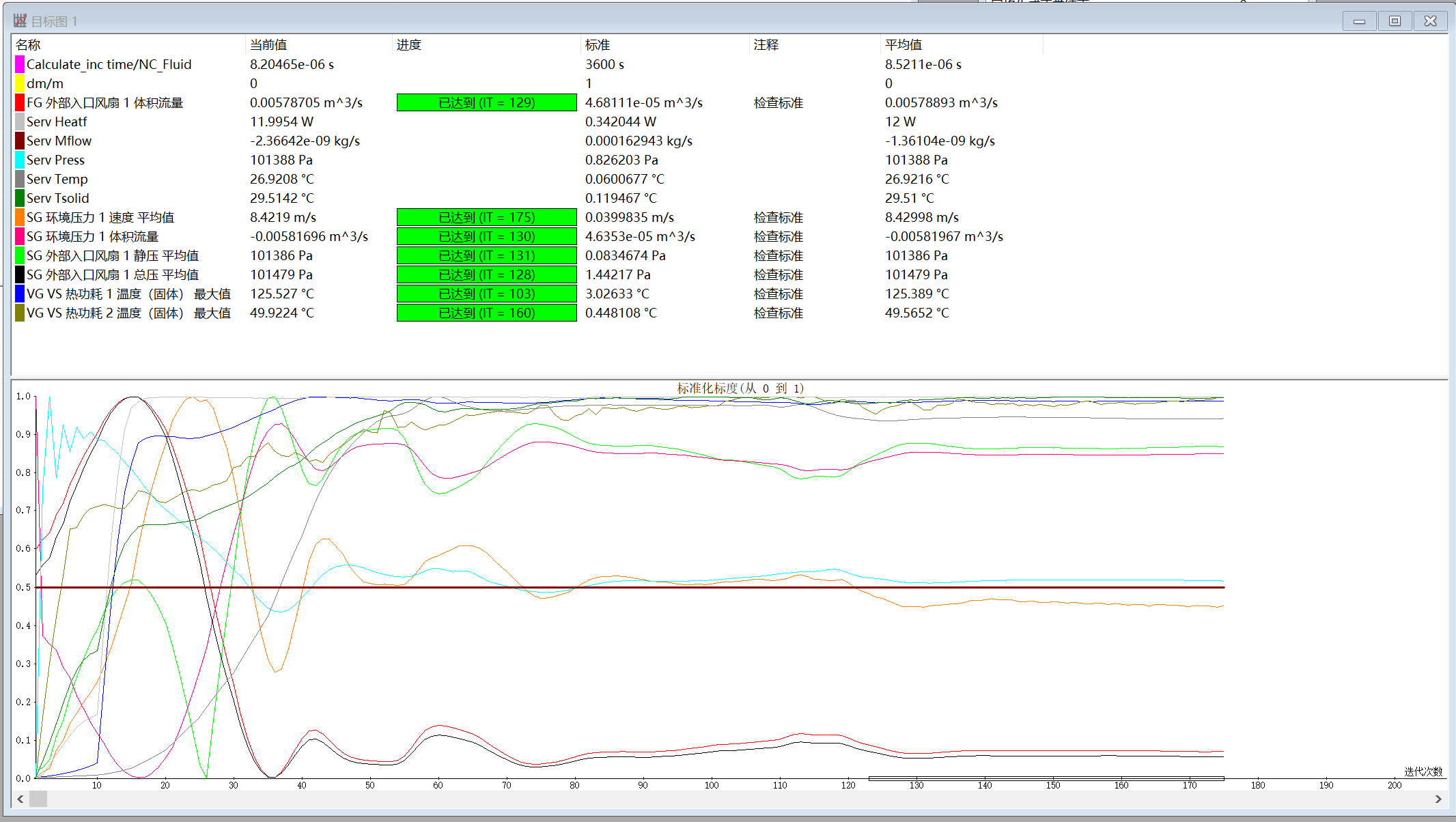
到结果下面选择表面图-插入表面图
然后选择所需表面,选择温度参数
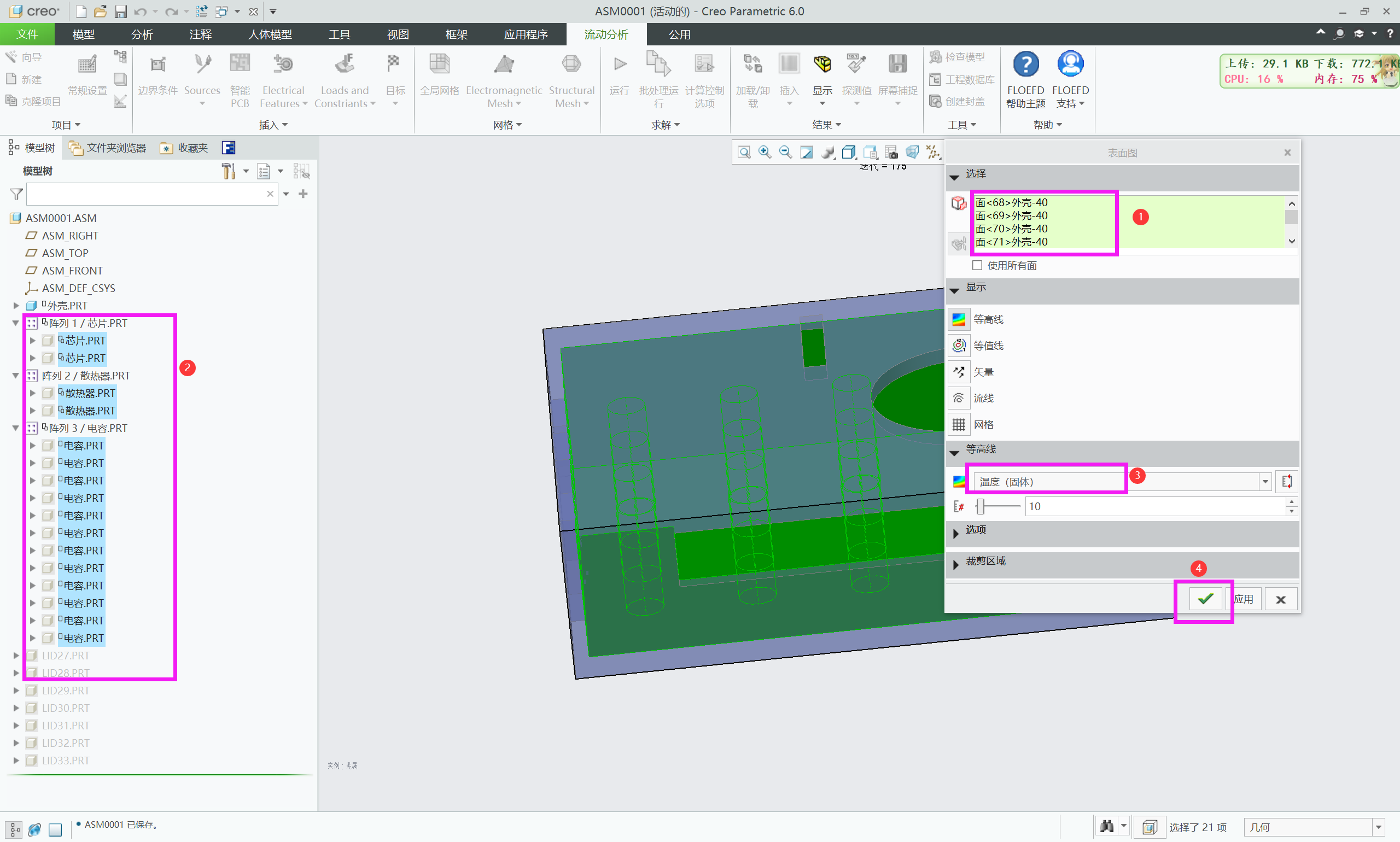
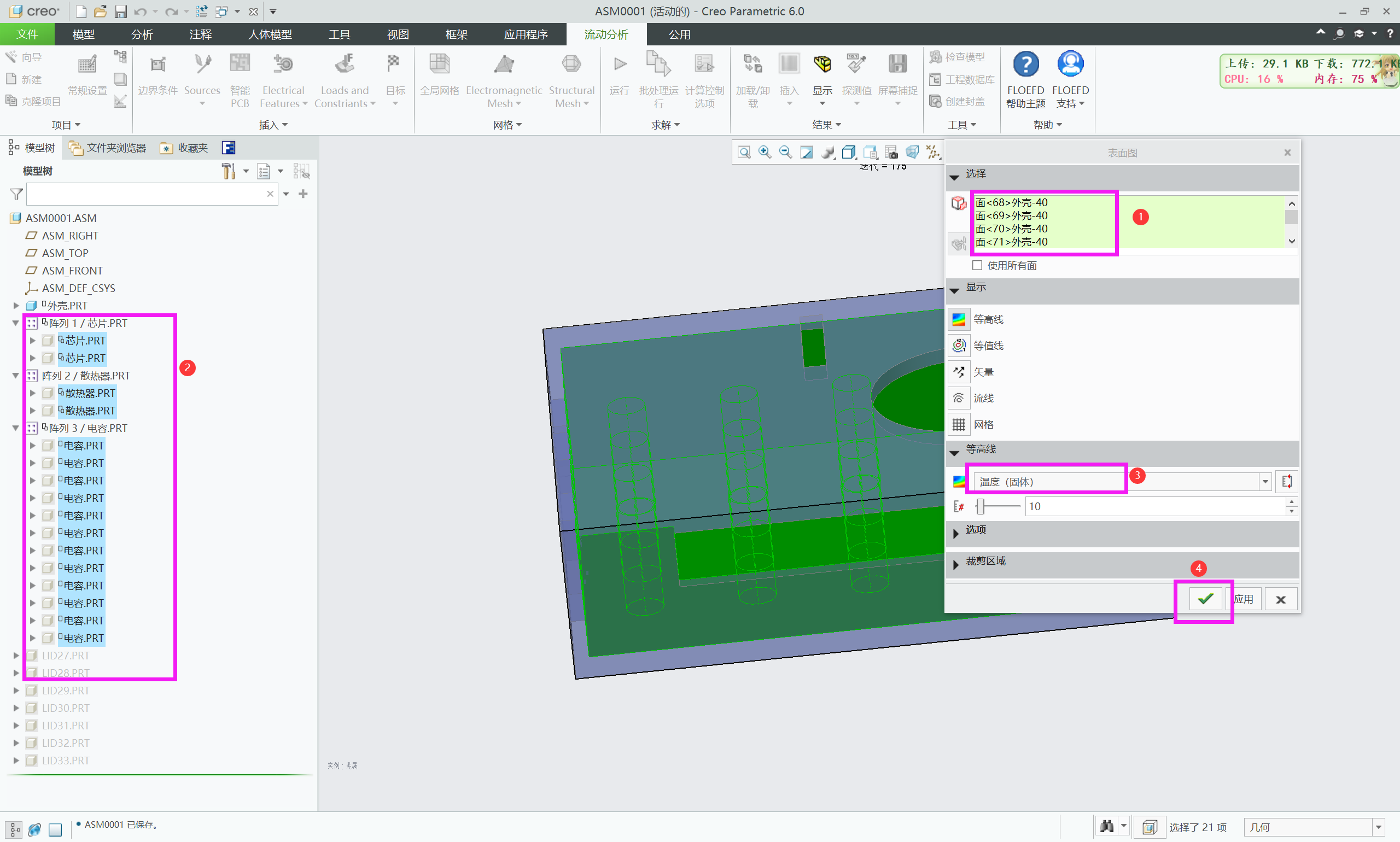
由此我们就可以看到固体表面的温度分布情况
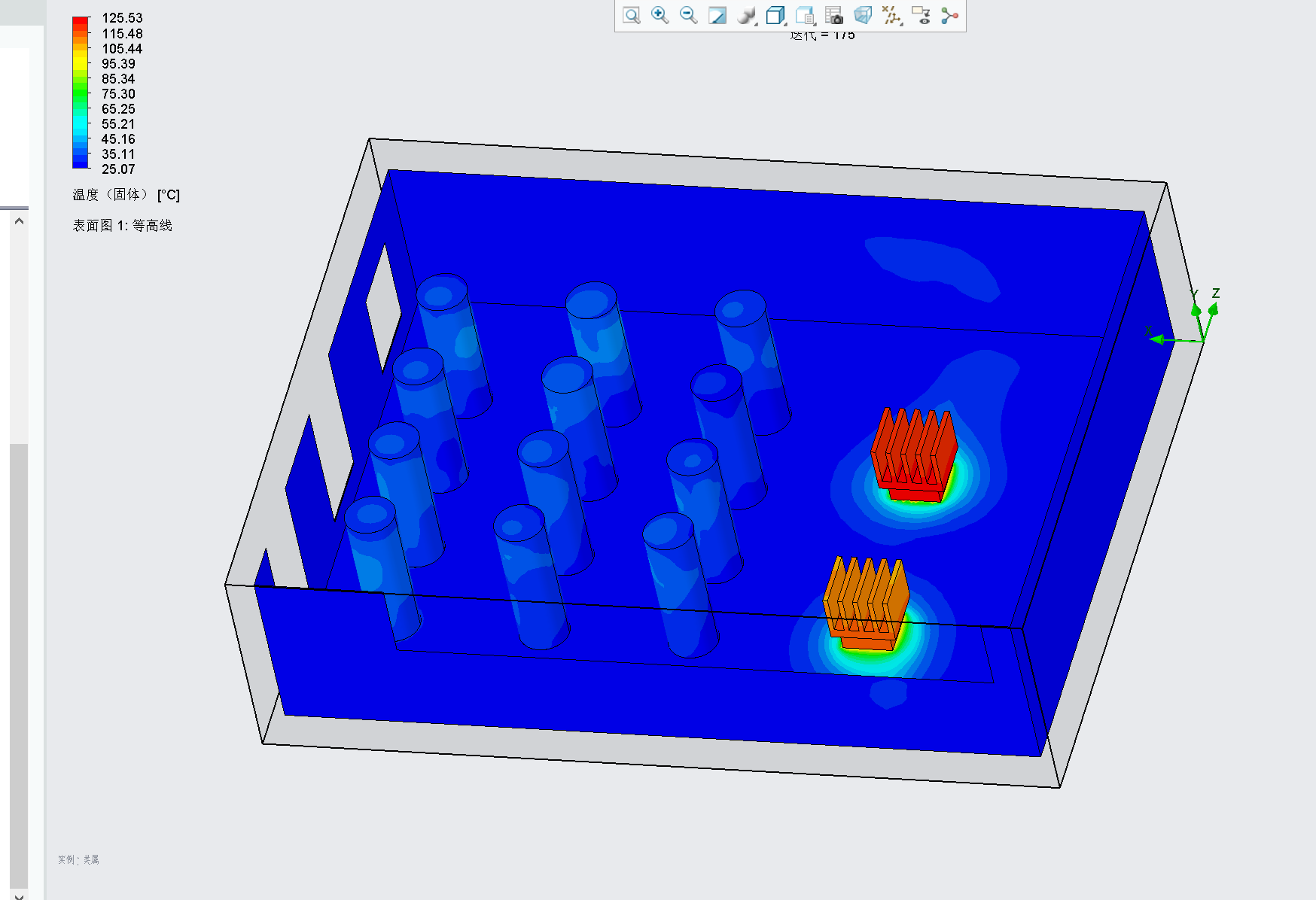
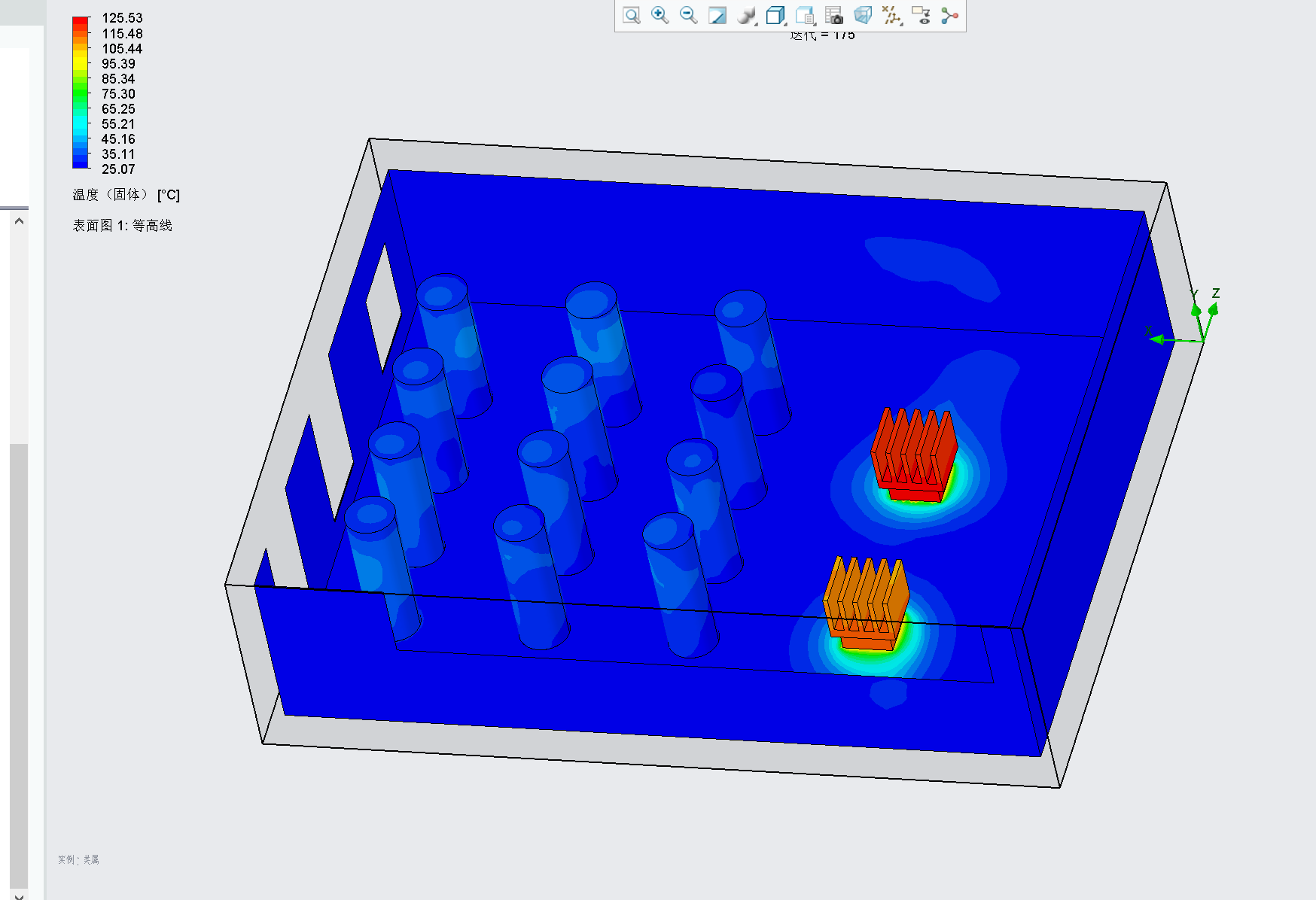
同时我们插入迹线图来查看流体情况
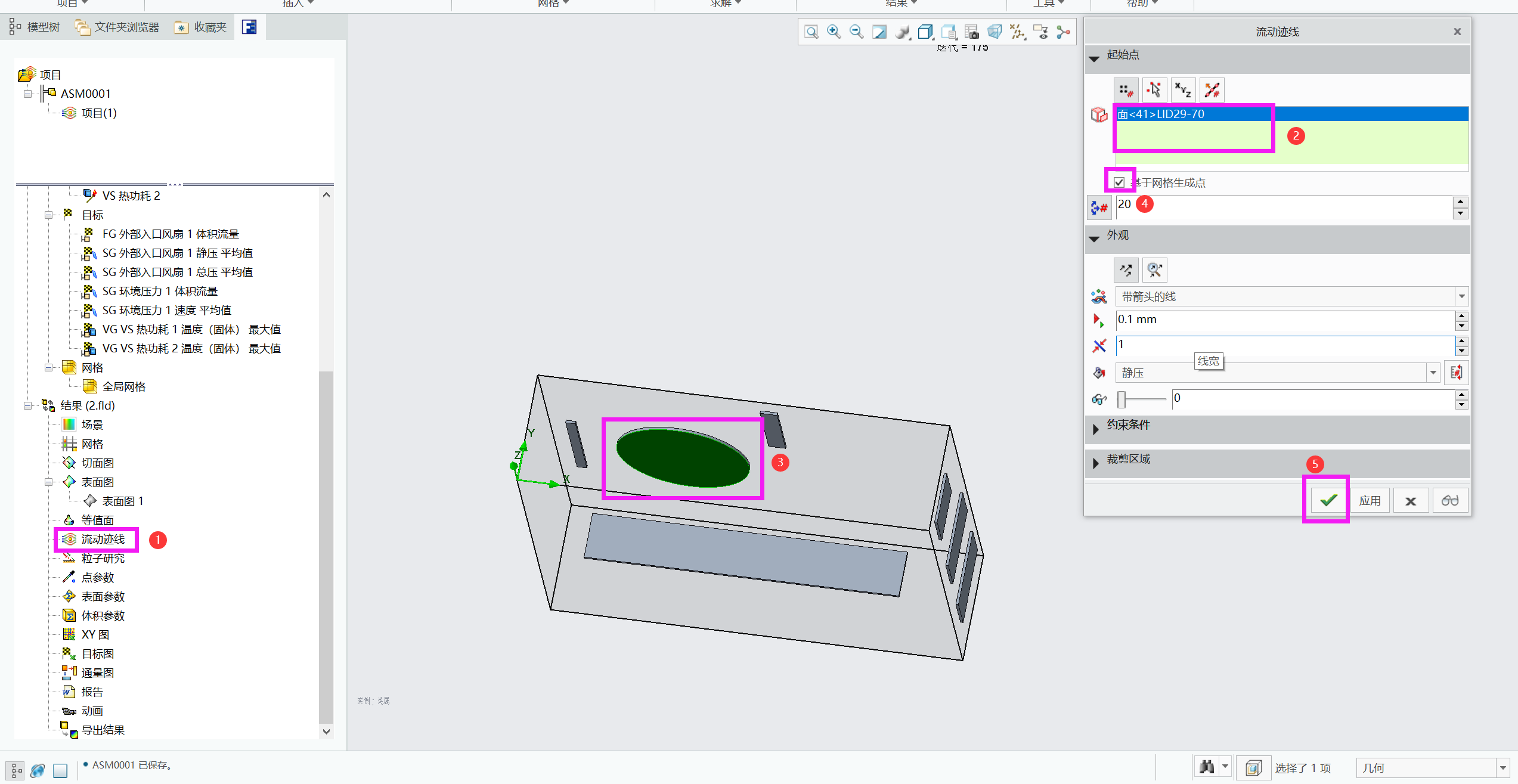
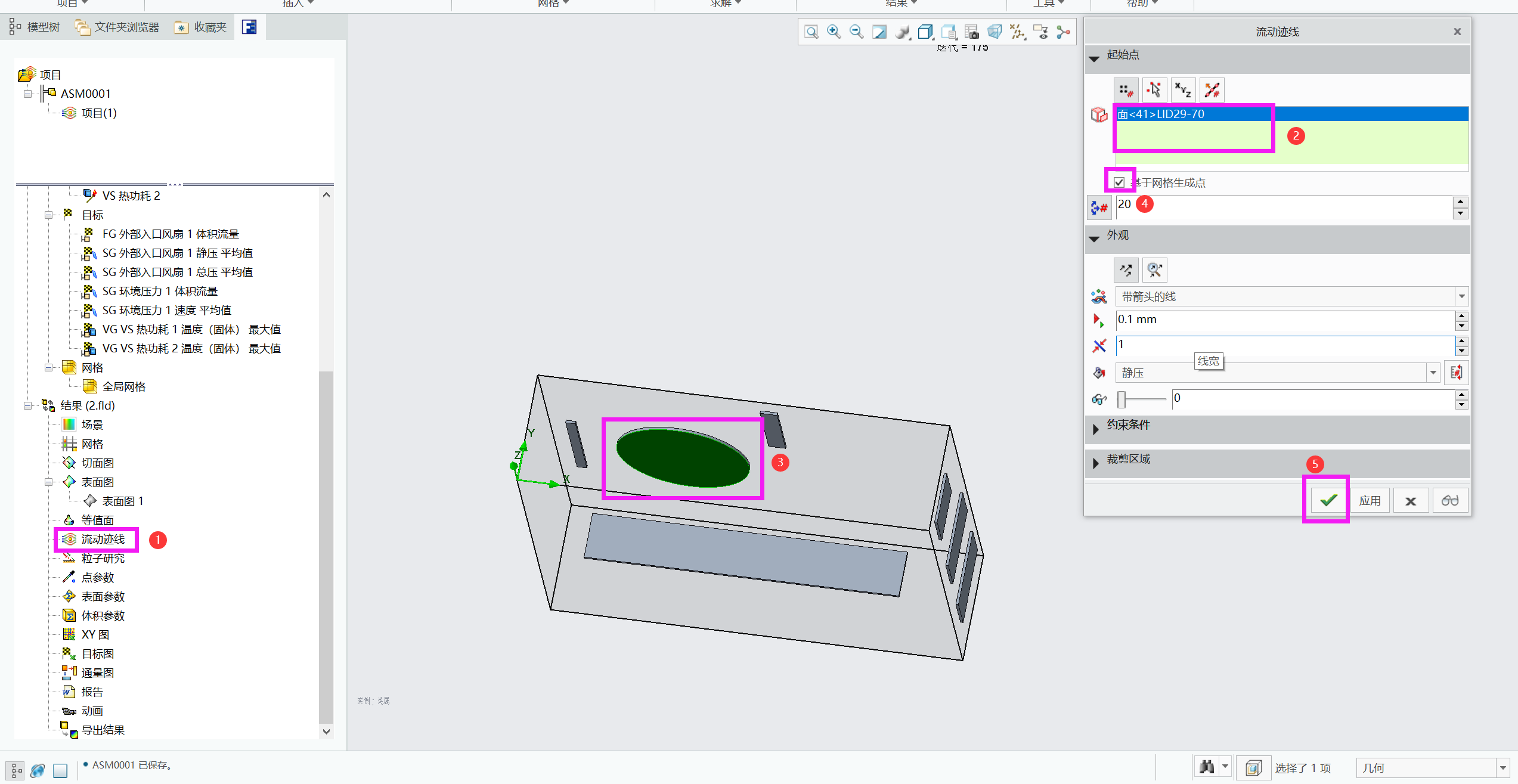
还可以插入探测值来查看某一点温度